كيفية التداول في ExpertOption للمبتدئين

كيفية التسجيل في ExpertOption
ابدأ واجهة التداول بنقرة واحدة
التسجيل في المنصة عملية بسيطة تتكون من بضع نقرات فقط. لفتح واجهة التداول بنقرة واحدة ، انقر فوق الزر "تجربة العرض التوضيحي المجاني".
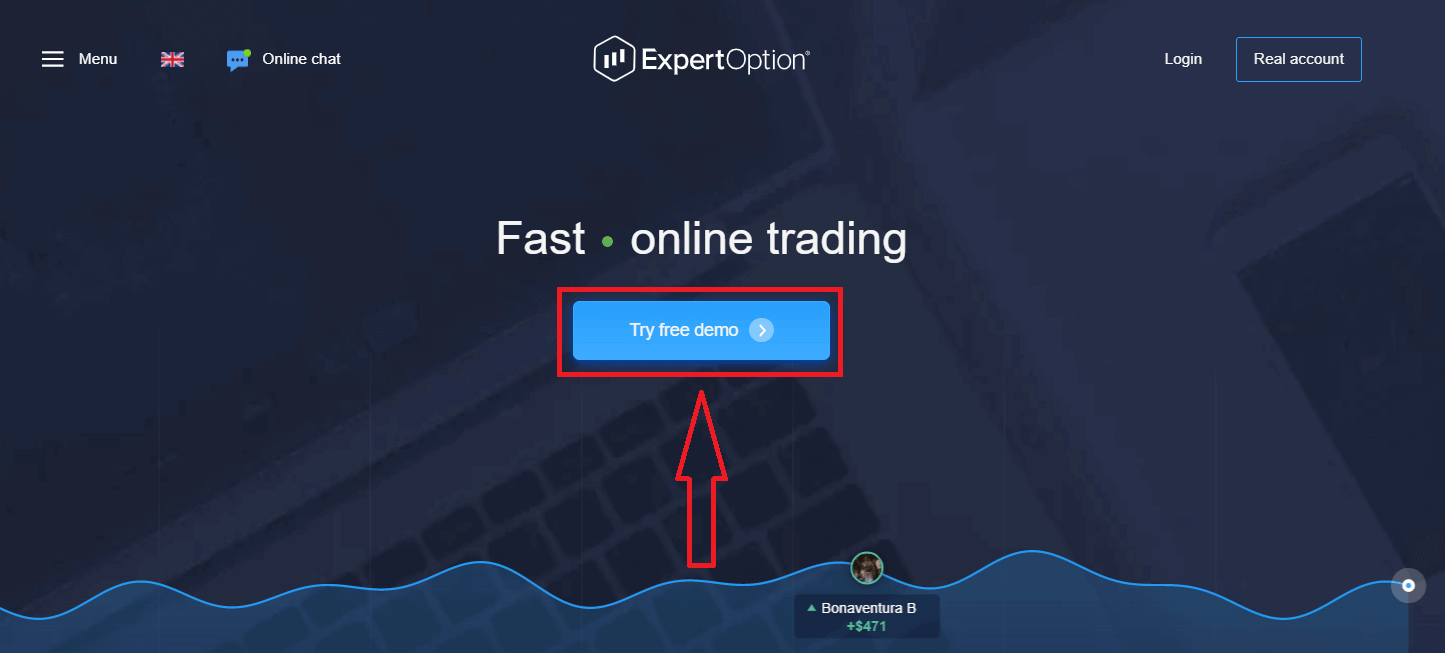
سينقلك هذا إلى صفحة التداول التجريبي لبدء التداول بمبلغ 10000 دولار في حساب تجريبي
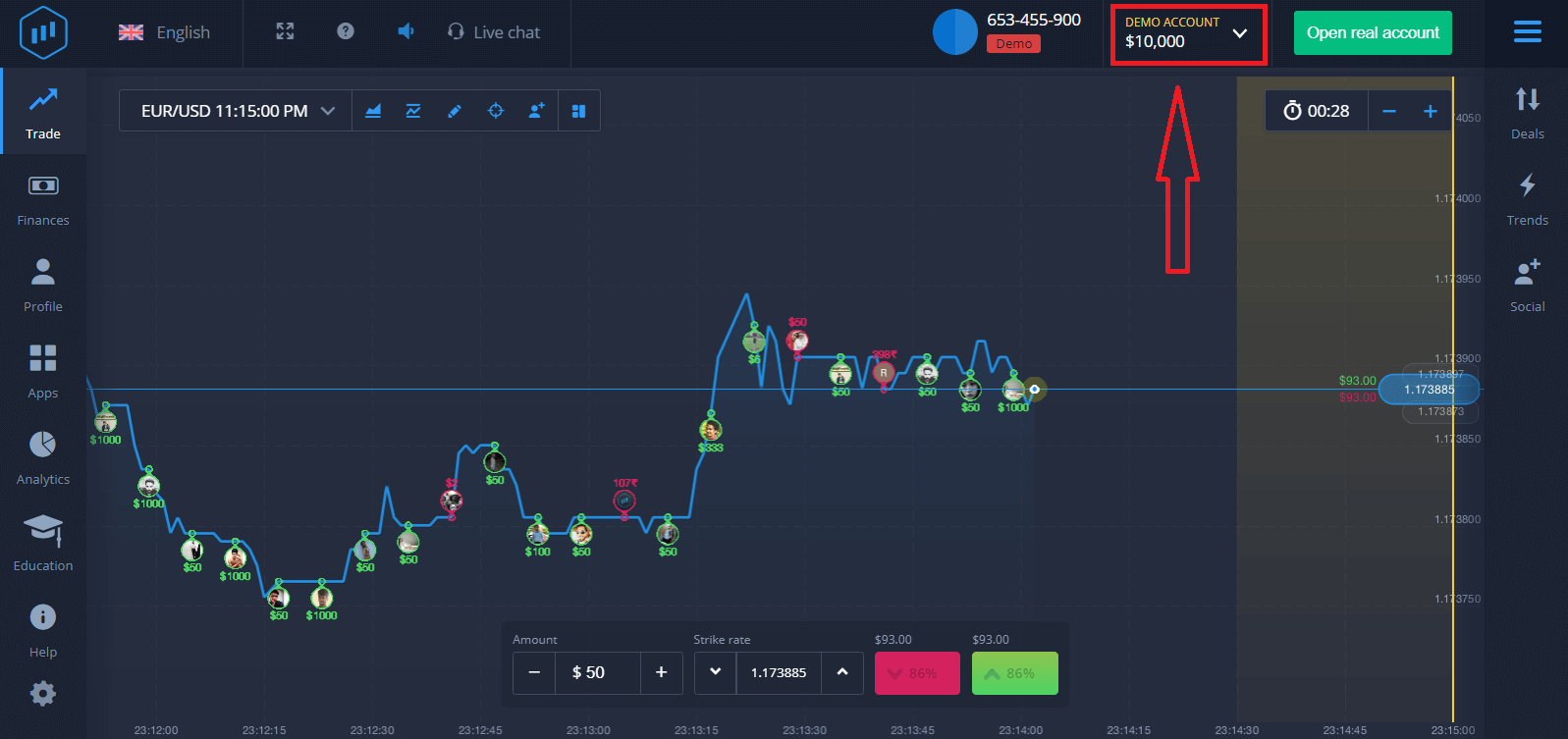
من أجل الاستمرار في استخدام الحساب وحفظ نتائج التداول ويمكن التداول على حساب حقيقي. انقر فوق "فتح حساب حقيقي" لإنشاء حساب ExpertOption.
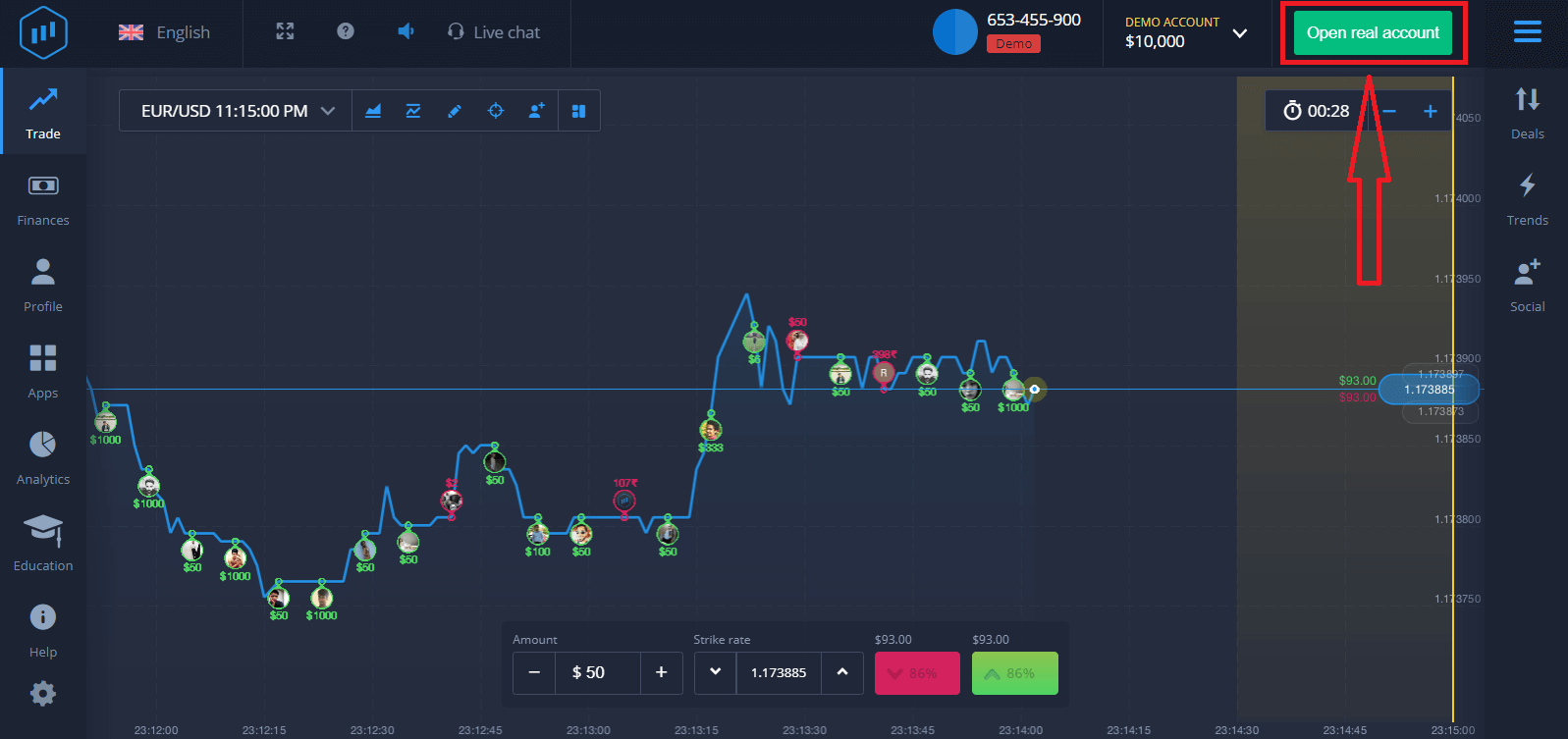
هناك ثلاثة خيارات متاحة: التسجيل باستخدام عنوان بريدك الإلكتروني أو حساب Facebook أو حساب Google على النحو التالي. كل ما تحتاجه هو اختيار أي طريقة مناسبة وإنشاء كلمة مرور.
كيفية التسجيل بالبريد الإلكتروني
1. يمكنك التسجيل للحصول على حساب على المنصة عن طريق النقر فوق الزر " حساب حقيقي " في الزاوية اليمنى العليا.
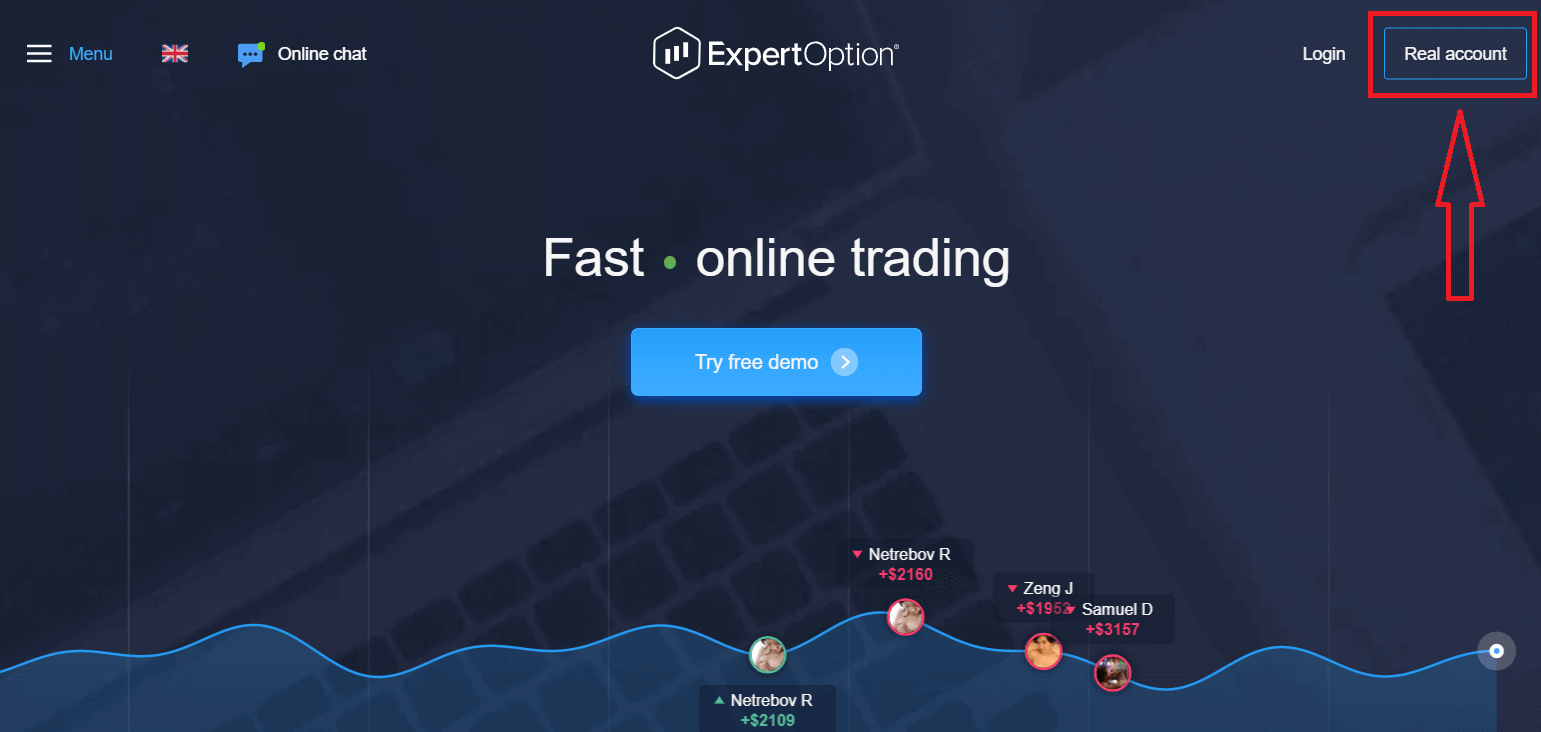
2. للتسجيل ، يجب ملء جميع المعلومات اللازمة والنقر على "فتح حساب"
- أدخل عنوان بريد إلكتروني صالح.
- أنشئ كلمة مرور قوية.
- تحتاج أيضًا إلى قراءة "الشروط والأحكام" والتحقق منها.
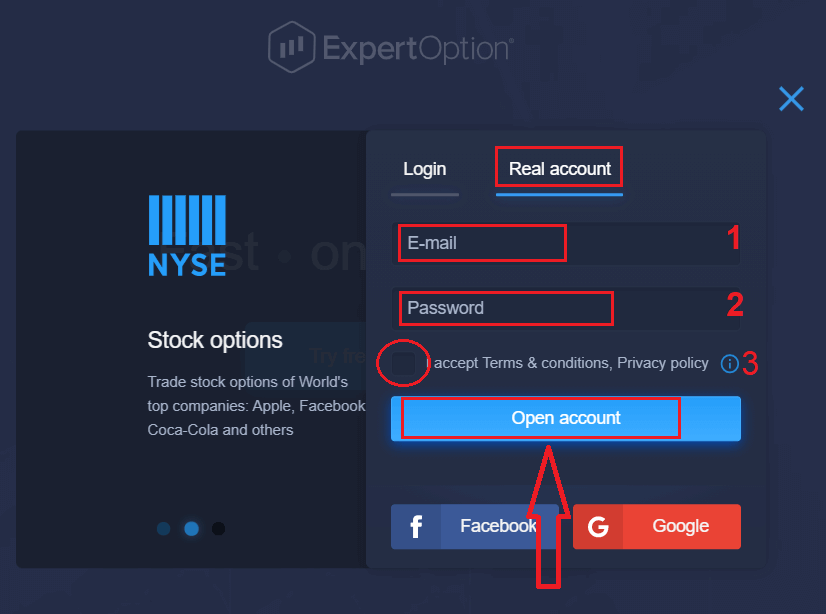
تهنئة! لقد سجلت بنجاح. لبدء التداول الحقيقي ، عليك إجراء استثمار في حسابك (الحد الأدنى للإيداع هو 10 دولارات أمريكية).
كيفية إجراء إيداع في ExpertOption
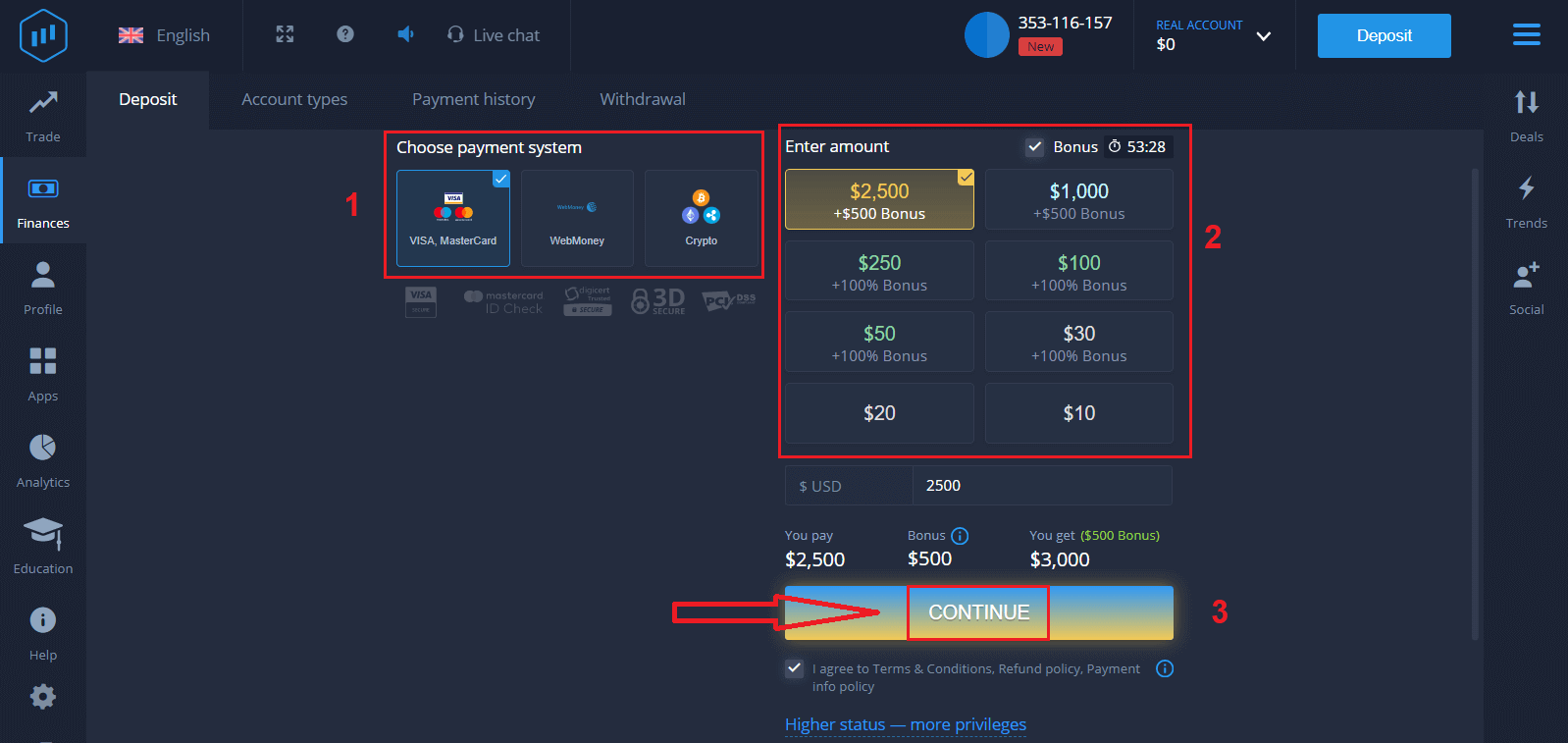
أدخل بيانات البطاقة وانقر على "إضافة أموال ..."
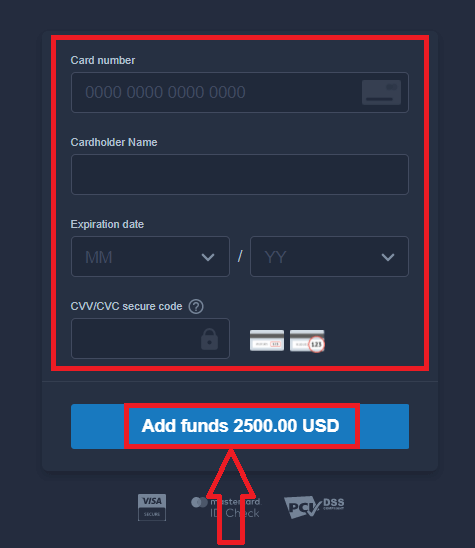
الآن يمكنك التداول على حساب حقيقي بعد الإيداع بنجاح.
إذا كنت تريد استخدام حساب تجريبي ، فانقر على "حساب حقيقي" وحدد "حساب تجريبي" لبدء التداول بمبلغ 10000 دولار أمريكي في الحساب التجريبي. الحساب التجريبي هو أداة تتيح لك التعرف على النظام الأساسي ، وممارسة مهاراتك في التداول على أصول مختلفة ، وتجربة آليات جديدة على مخطط في الوقت الفعلي دون مخاطر.
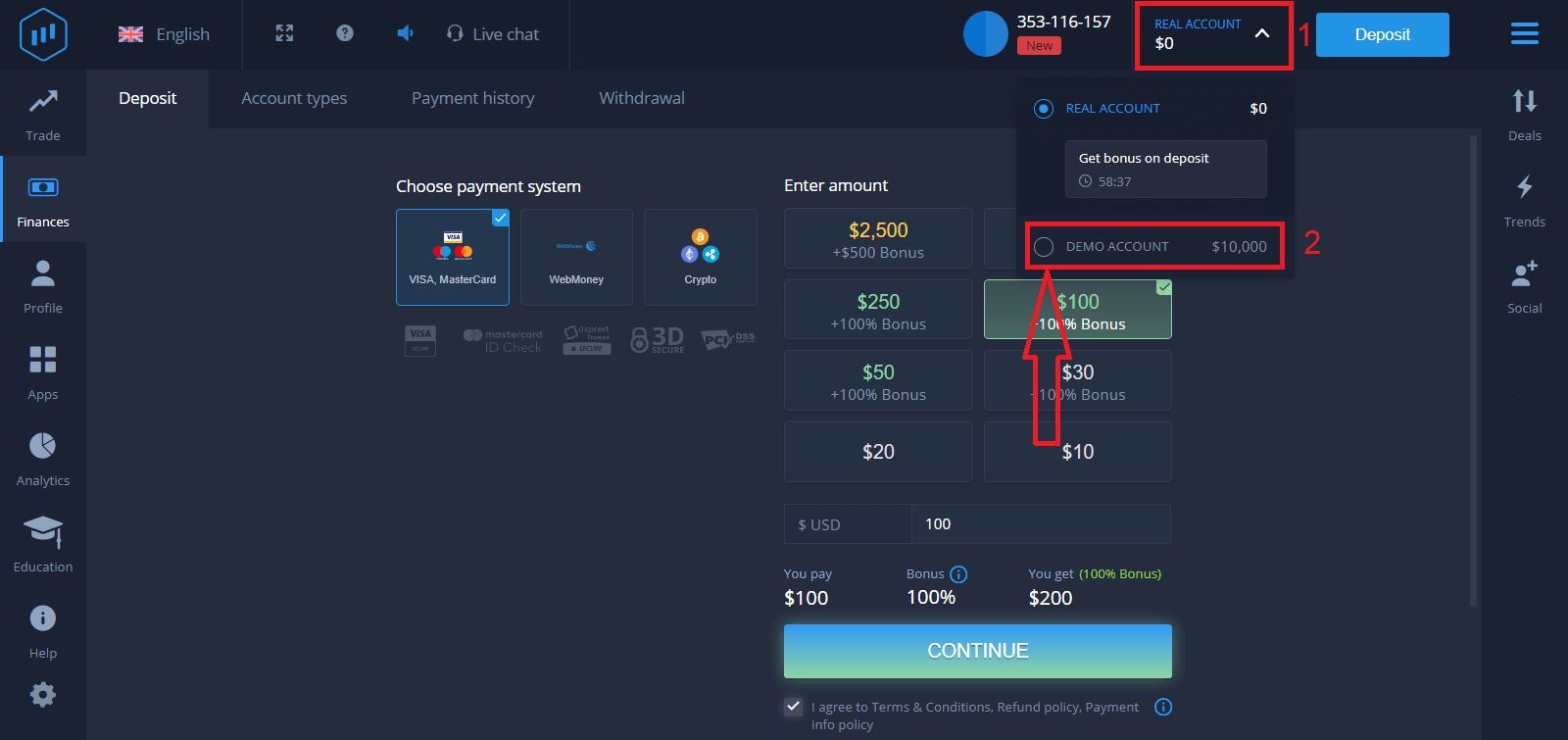
أخيرًا ، يمكنك الوصول إلى بريدك الإلكتروني ، سيرسل لك ExpertOption بريد تأكيد. انقر فوق الزر الموجود في هذا البريد لتنشيط حسابك. لذلك ، ستنتهي من التسجيل وتفعيل حسابك.
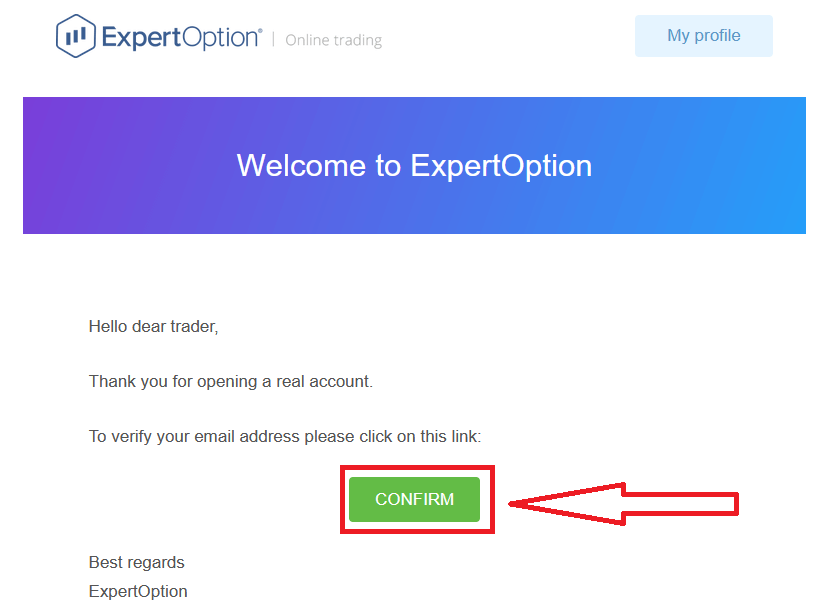
كيفية التسجيل بحساب Facebook
أيضًا ، لديك خيار لفتح حسابك عن طريق حساب Facebook ويمكنك القيام بذلك في بضع خطوات بسيطة:
1. تحقق من "الشروط والأحكام" وانقر فوق الزر Facebook
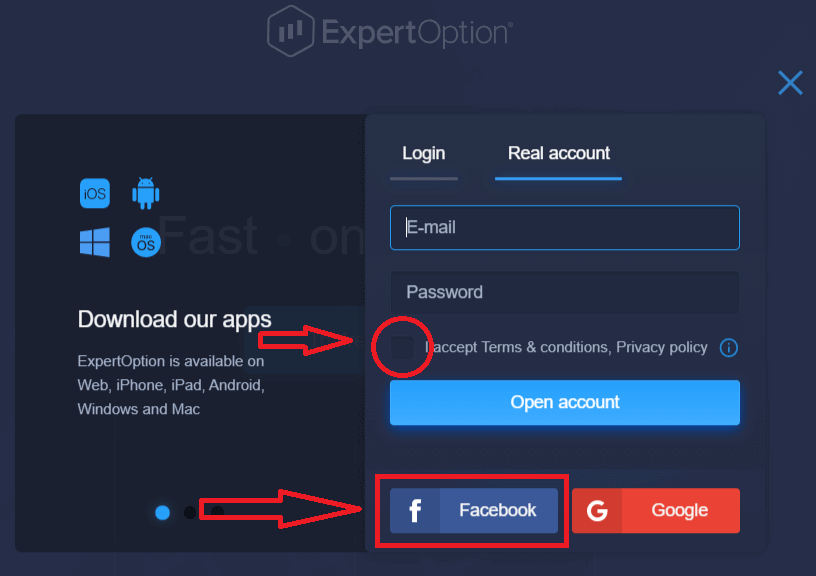
2. سيتم فتح نافذة تسجيل الدخول إلى Facebook ، حيث ستحتاج لإدخال عنوان بريدك الإلكتروني الذي استخدمته للتسجيل في Facebook
3. أدخل كلمة المرور من حساب Facebook الخاص بك
4. انقر فوق "تسجيل الدخول"
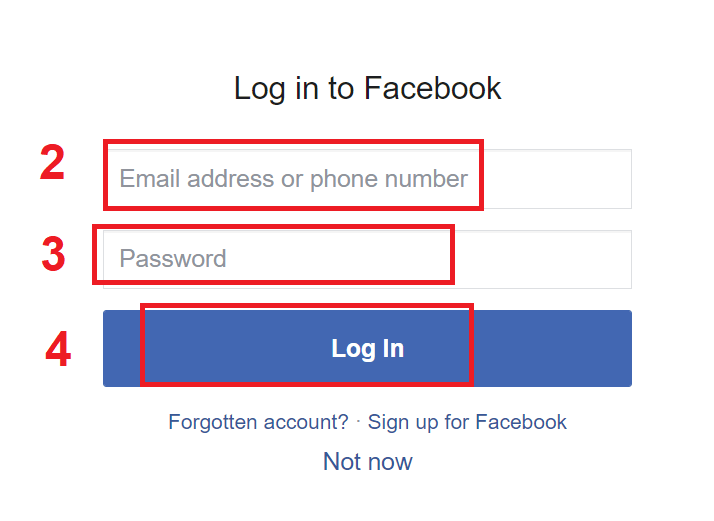
بمجرد النقر فوق الزر "تسجيل الدخول" ، تطلب ExpertOption الوصول إلى: اسمك وصورة الملف الشخصي وعنوان البريد الإلكتروني. انقر فوق "متابعة ..."
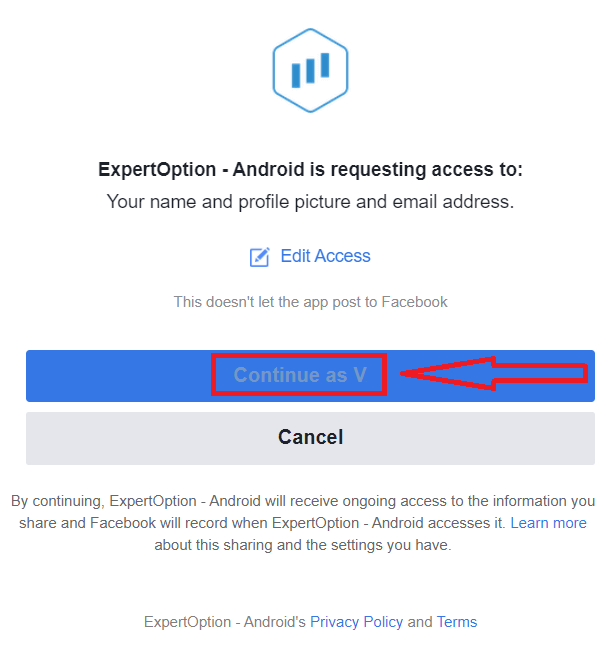
بعد ذلك سيتم إعادة توجيهك تلقائيًا إلى منصة ExpertOption.
كيفية التسجيل بحساب جوجل
1. للتسجيل باستخدام حساب Google ، تحقق من "الشروط والأحكام" وانقر على الزر المقابل في نموذج التسجيل.
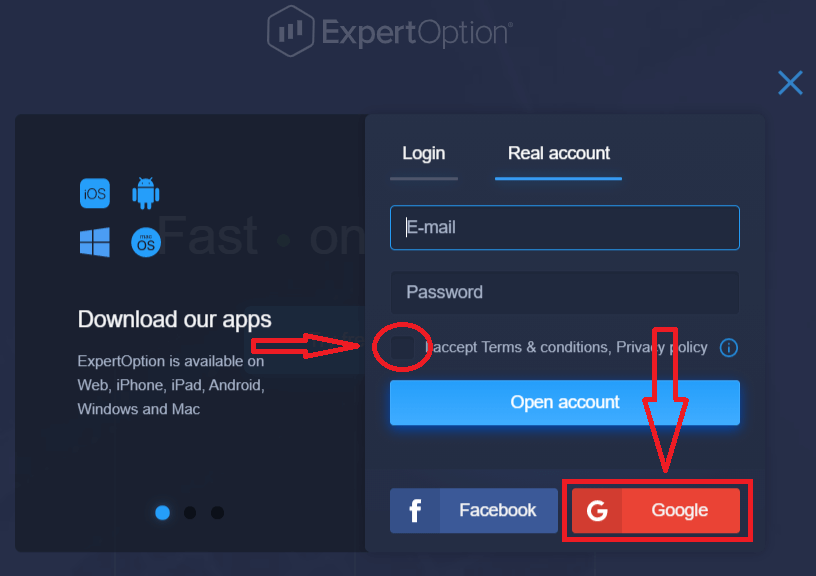
2. في النافذة المفتوحة حديثًا ، أدخل رقم هاتفك أو بريدك الإلكتروني وانقر على "التالي".
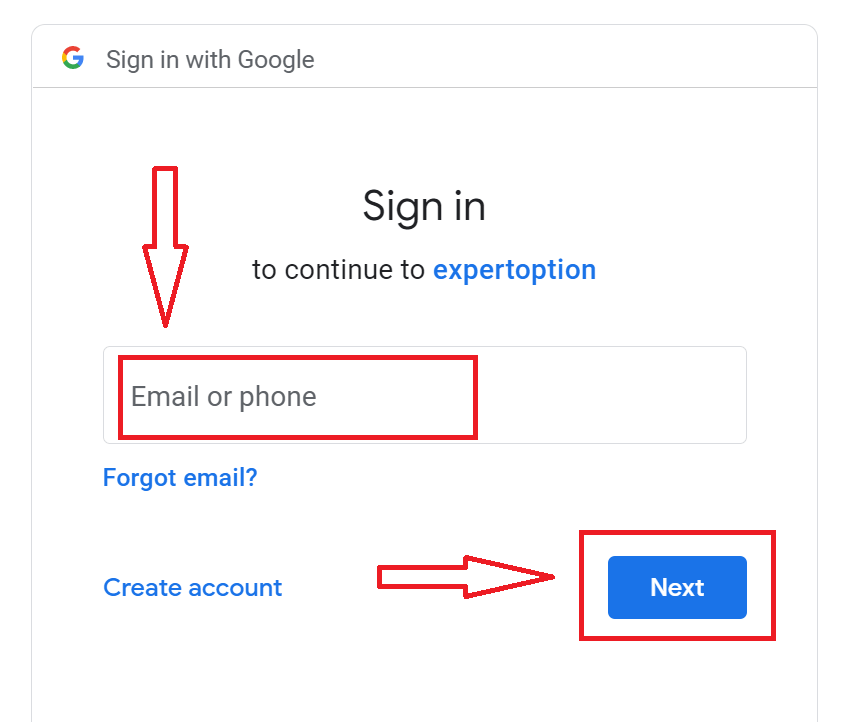
3. ثم أدخل كلمة المرور لحساب Google الخاص بك وانقر فوق "التالي".
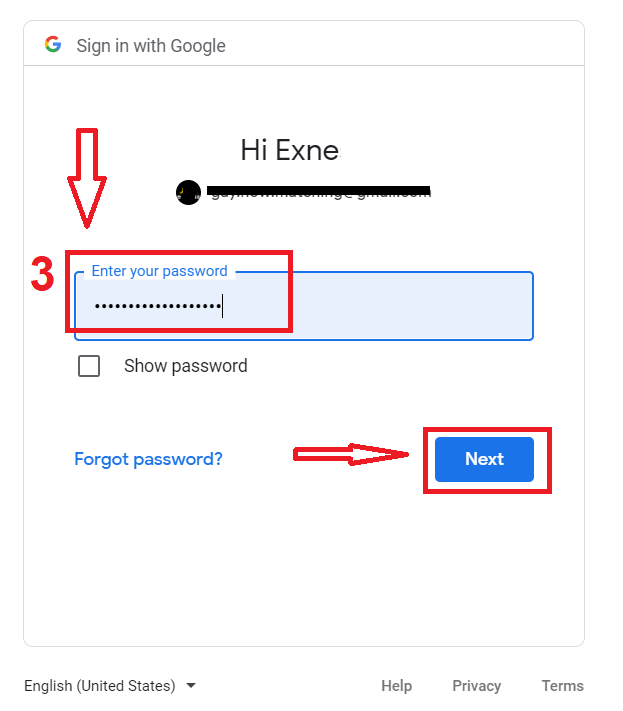
بعد ذلك ، اتبع التعليمات المرسلة من الخدمة إلى عنوان بريدك الإلكتروني.
سجل في تطبيق ExpertOption iOS
إذا كان لديك جهاز محمول يعمل بنظام iOS ، فستحتاج إلى تنزيل تطبيق ExpertOption للجوال الرسمي من App Store أو هنا . ما عليك سوى البحث عن تطبيق "ExpertOption - Mobile Trading" وتنزيله على جهاز iPhone أو iPad.نسخة الهاتف المحمول من منصة التداول هي بالضبط نفس نسخة الويب منها. وبالتالي ، لن تكون هناك أي مشاكل في التداول وتحويل الأموال.
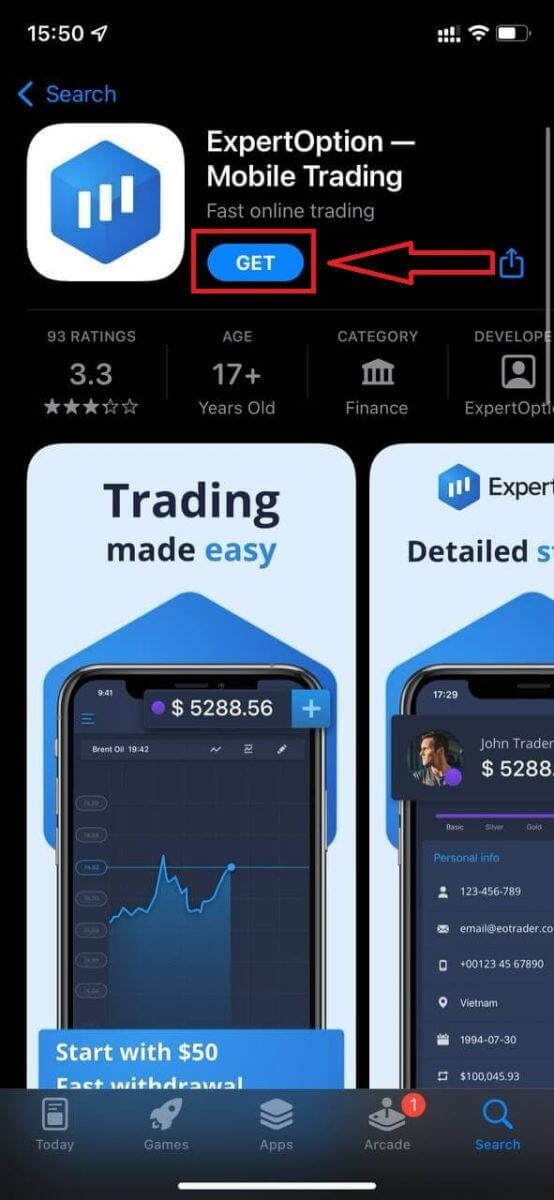
بعد ذلك ، افتح تطبيق ExpertOption ، سترى منصة التداول ، انقر فوق "شراء" أو "بيع" للتنبؤ بمكان الرسم البياني.
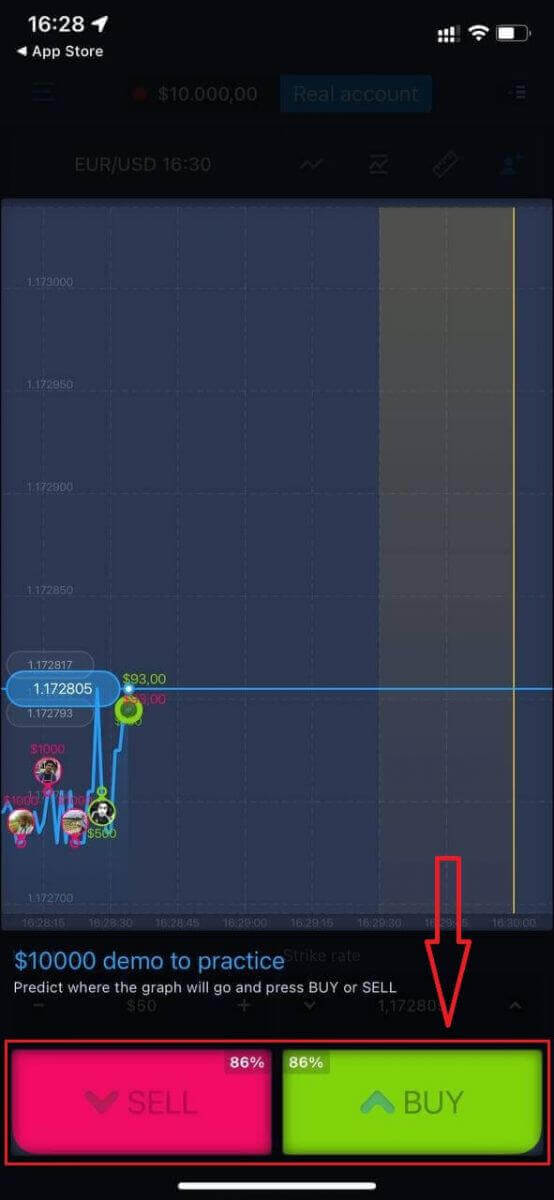
الآن يمكنك متابعة التداول بحساب تجريبي بقيمة 10،000 دولار.
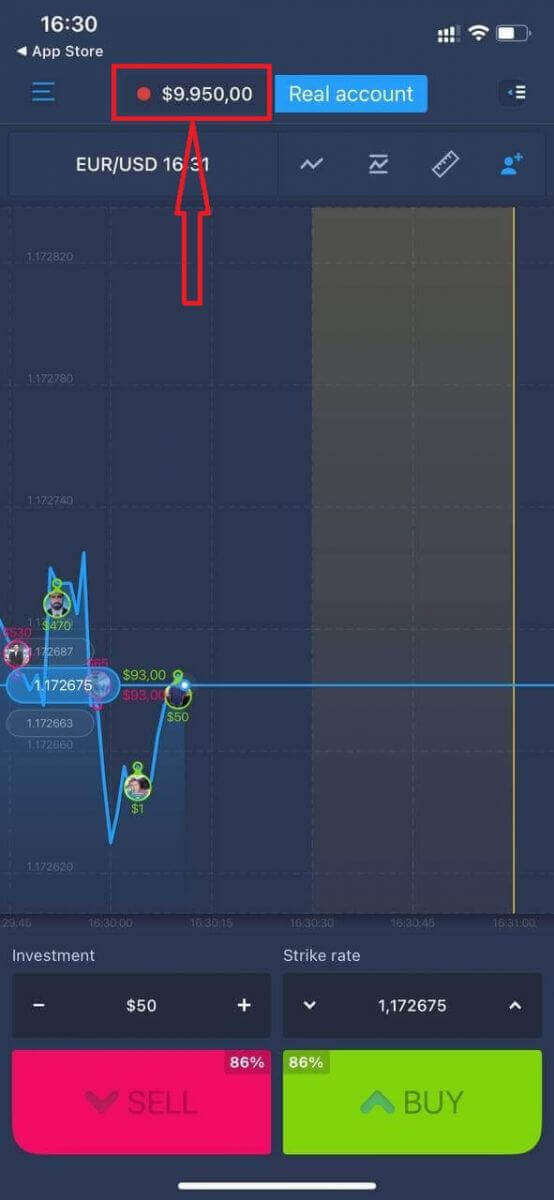
يمكنك أيضًا فتح حساب على منصة iOS للجوال بالنقر فوق "حساب حقيقي"
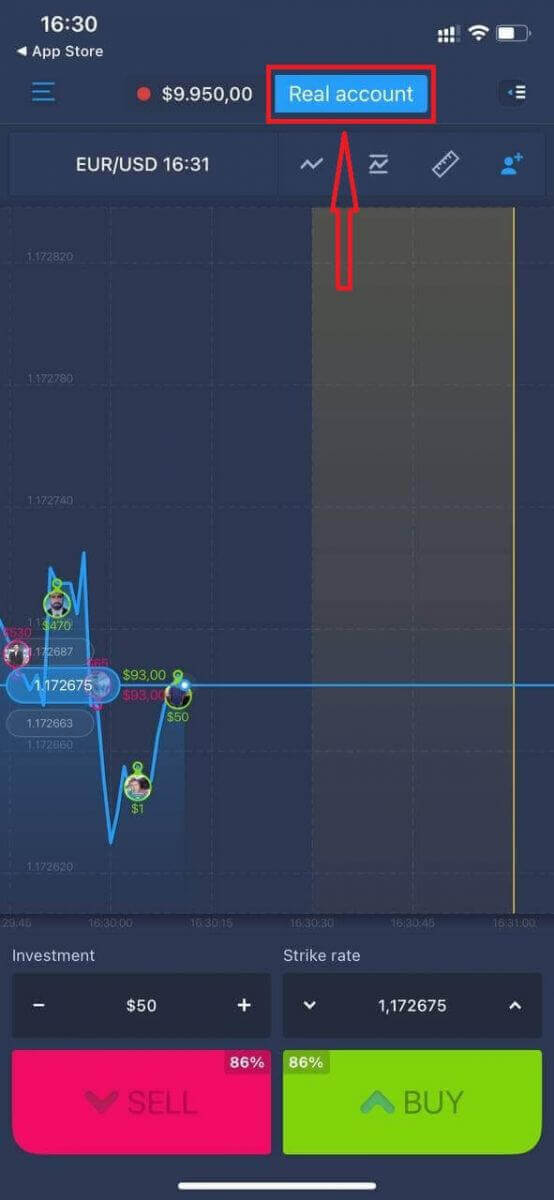
- أدخل عنوان بريد إلكتروني صالح.
- أنشئ كلمة مرور قوية.
- تحتاج أيضًا إلى قبول "البنود والشروط"
- انقر فوق "إنشاء حساب"
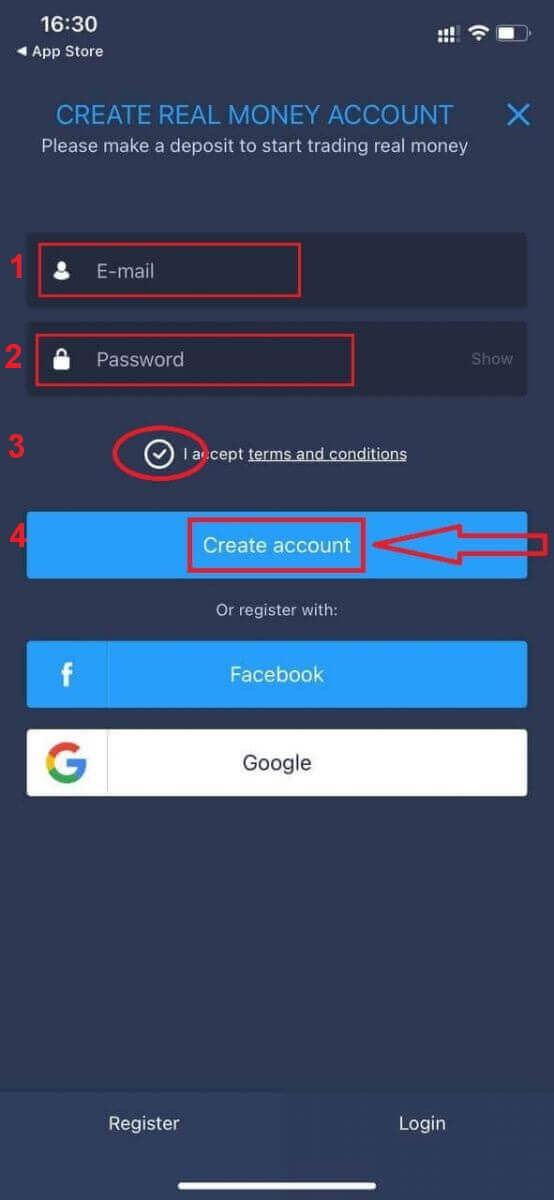
تهنئة! لقد قمت بالتسجيل بنجاح ، الآن يمكنك الإيداع وبدء التداول بحساب حقيقي
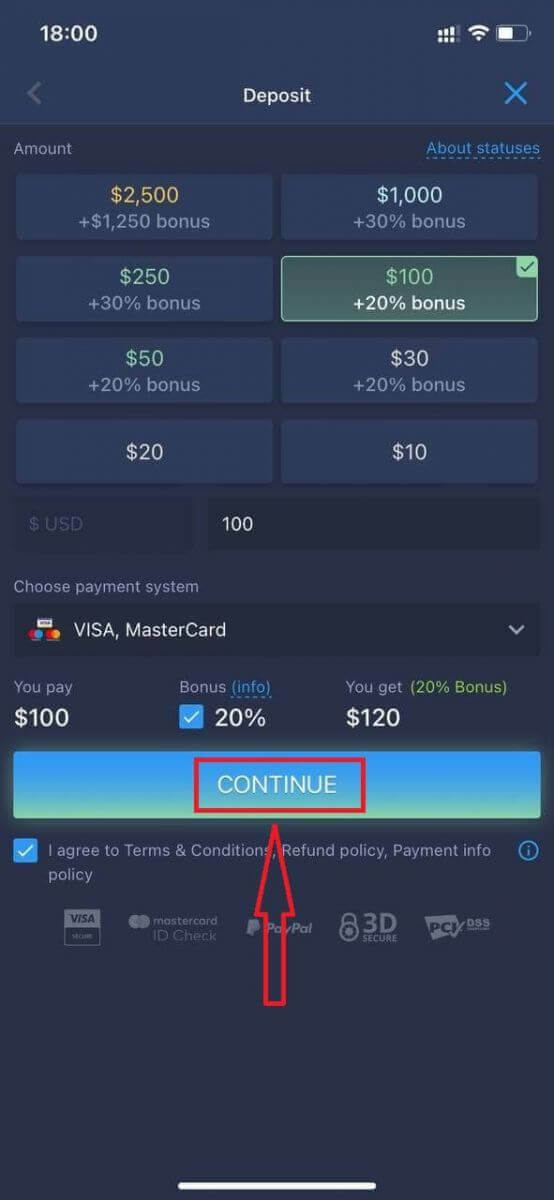
سجل في تطبيق ExpertOption Android
إذا كان لديك جهاز محمول يعمل بنظام Android ، فستحتاج إلى تنزيل تطبيق ExpertOption للجوال الرسمي من Google Play أو هنا . ما عليك سوى البحث عن تطبيق "ExpertOption - Mobile Trading" وتنزيله على جهازك.
نسخة الهاتف المحمول من منصة التداول هي بالضبط نفس نسخة الويب منها. وبالتالي ، لن تكون هناك أي مشاكل في التداول وتحويل الأموال. علاوة على ذلك ، يعتبر تطبيق التداول ExpertOption لنظام Android أفضل تطبيق للتداول عبر الإنترنت. وبالتالي ، فهي تتمتع بتصنيف عالٍ في المتجر.
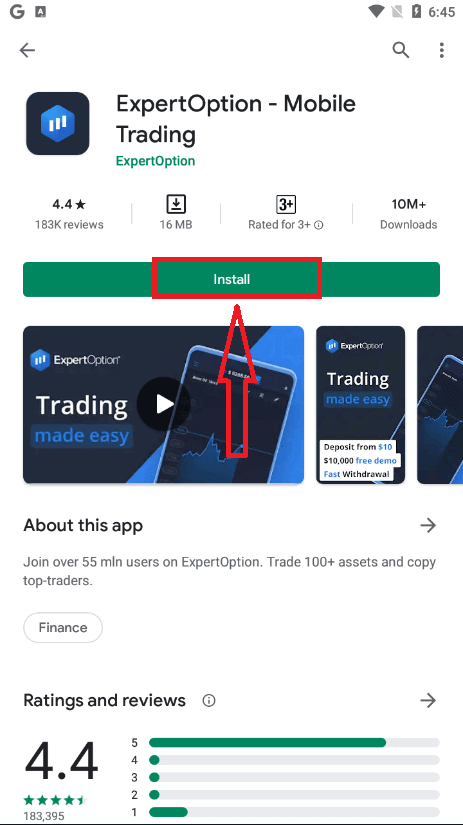
بعد ذلك ، افتح تطبيق ExpertOption ، سترى منصة التداول ، انقر فوق "شراء" أو "بيع" للتنبؤ بمكان الرسم البياني.
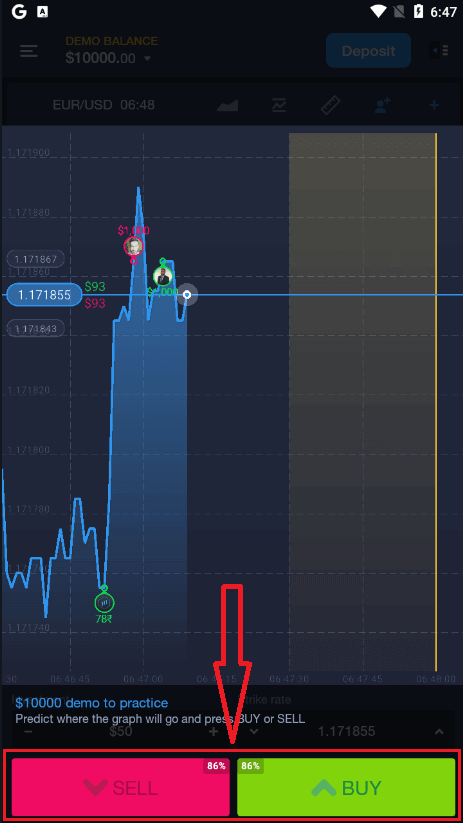
الآن يمكنك متابعة التداول بحساب تجريبي بقيمة 10،000 دولار.
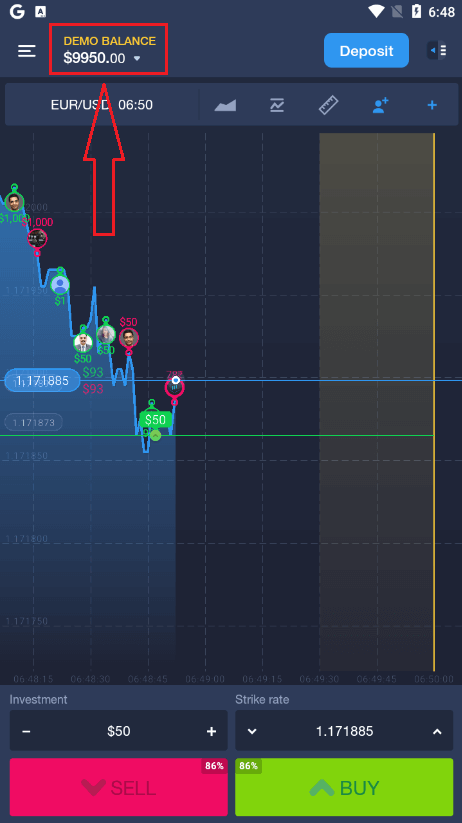
يمكنك أيضًا فتح حساب على نظام Android للجوّال بالنقر فوق "DEMO BALANCE" ثم النقر فوق "فتح حساب حقيقي"
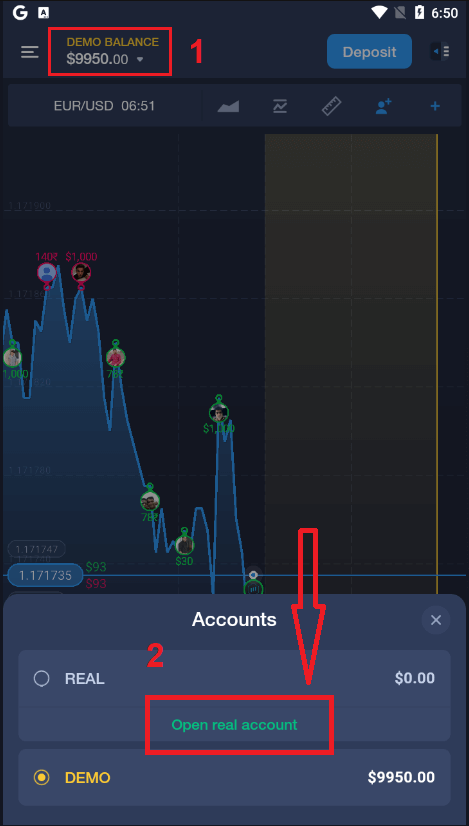
- أدخل عنوان بريد إلكتروني صالح.
- أنشئ كلمة مرور قوية.
- تحتاج أيضًا إلى قبول "البنود والشروط"
- انقر فوق "إنشاء حساب"
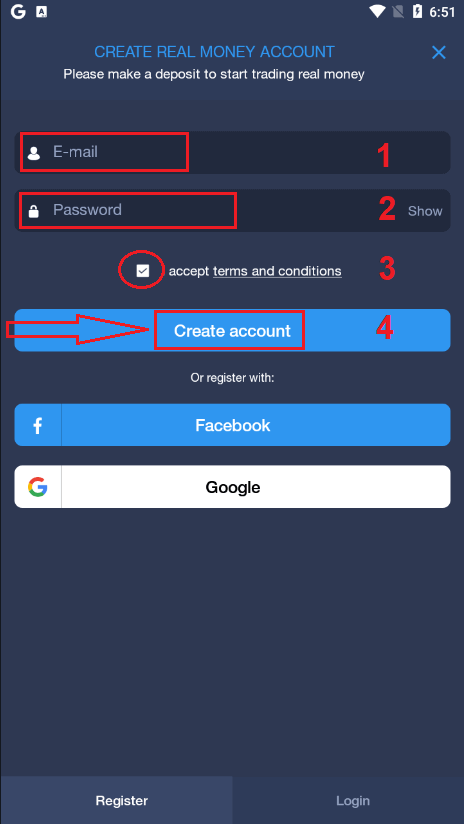
تهنئة! لقد قمت بالتسجيل بنجاح ، الآن يمكنك الإيداع وبدء التداول بحساب حقيقي
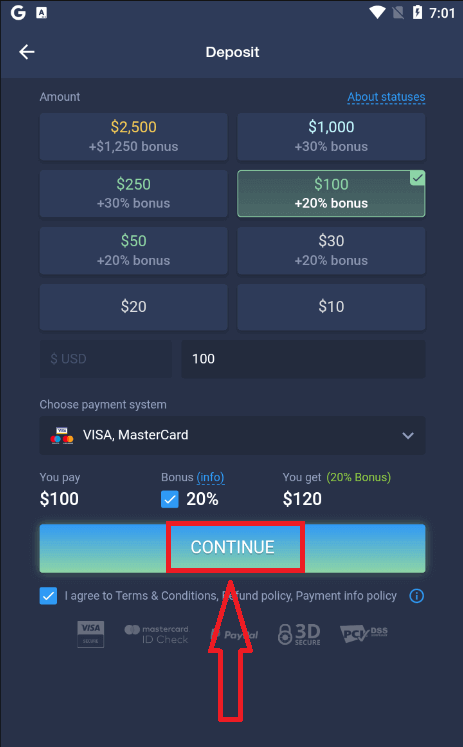
قم بتسجيل حساب ExpertOption على إصدار الويب للجوال
إذا كنت ترغب في التداول على إصدار الويب للجوال من منصة التداول ExpertOption ، فيمكنك القيام بذلك بسهولة. في البداية ، افتح متصفحك على جهازك المحمول. بعد ذلك ، ابحث عن " expertoption.com " وقم بزيارة الموقع الرسمي للوسيط.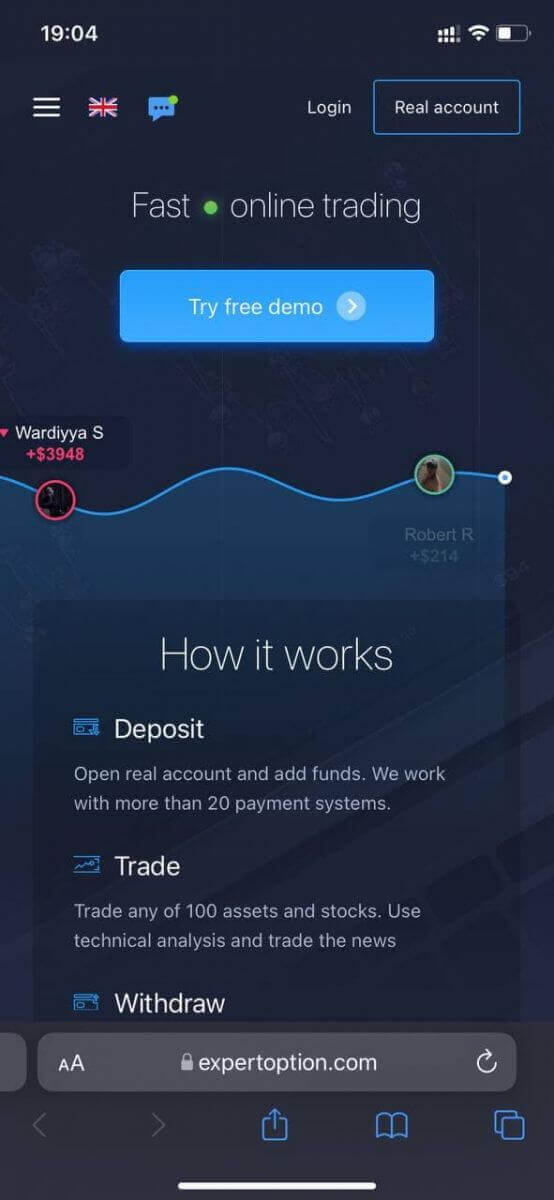
انقر فوق الزر "حساب حقيقي" في الزاوية اليمنى العليا.
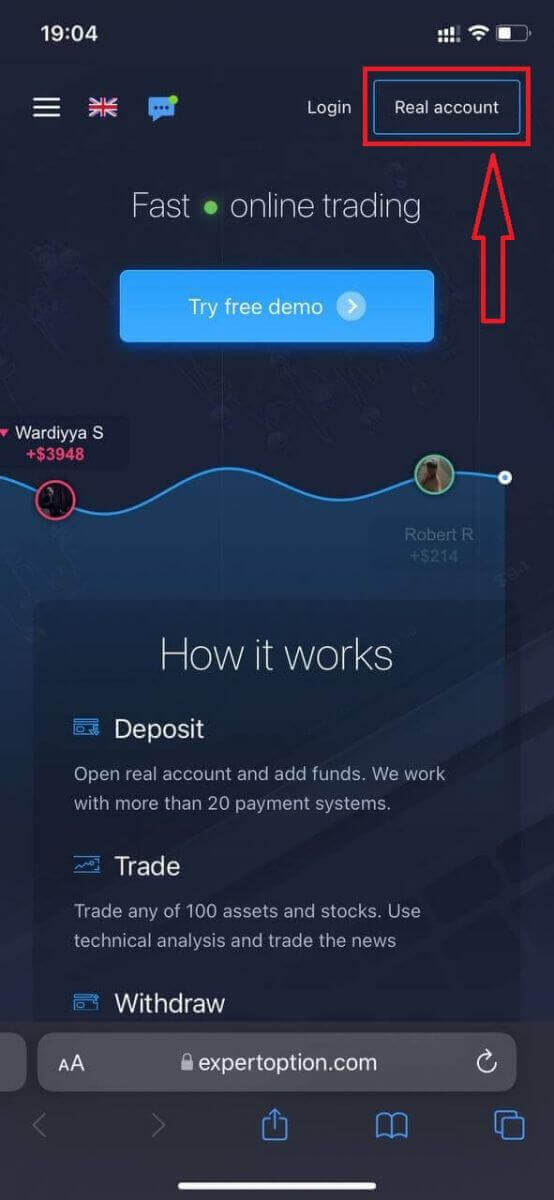
في هذه الخطوة ، ما زلنا ندخل البيانات: البريد الإلكتروني ، وكلمة المرور ، وقبول "البنود والشروط" ، ثم انقر فوق "فتح حساب" ،
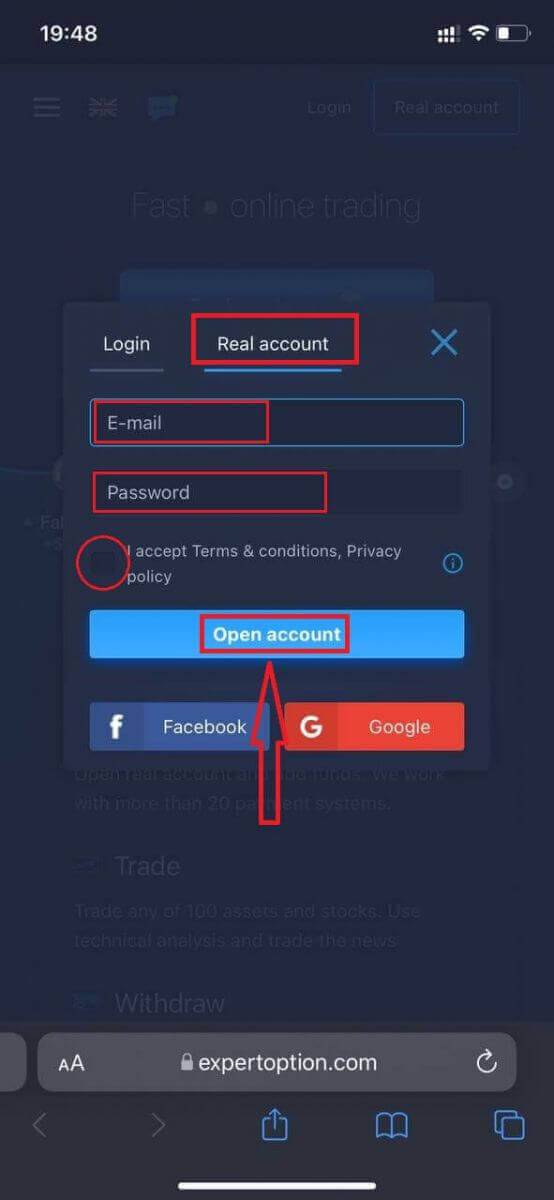
تهانينا! لقد قمت بالتسجيل بنجاح ، الآن يمكنك الإيداع وبدء التداول بحساب حقيقي.
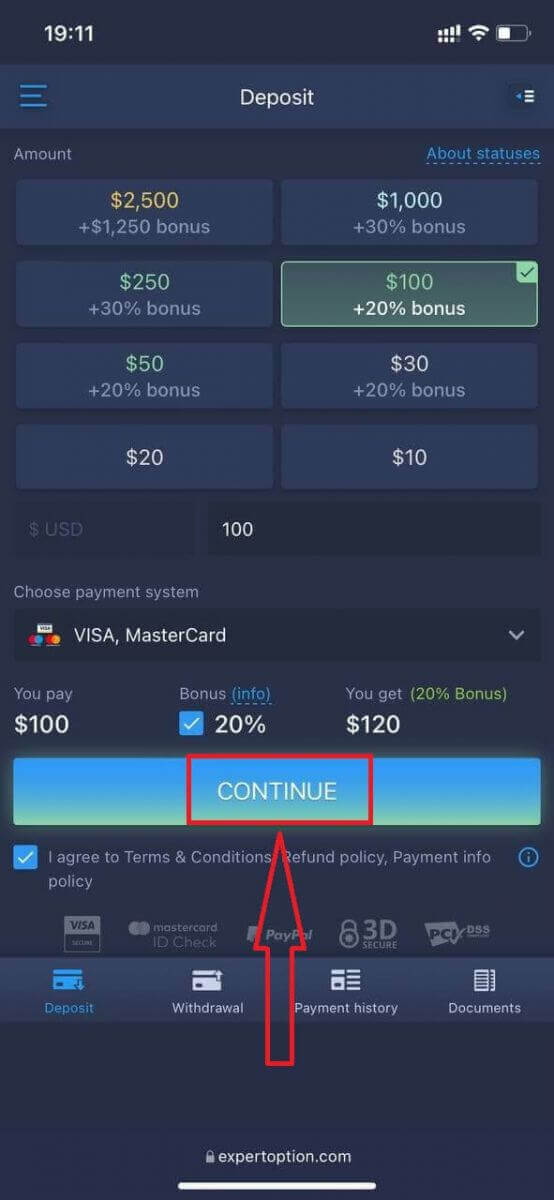
إصدار الويب للجوال لمنصة التداول هو بالضبط نفس إصدار الويب العادي منه. وبالتالي ، لن تكون هناك أي مشاكل في التداول وتحويل الأموال.
أو تريد التداول باستخدام حساب تجريبي أولاً ، للقيام بذلك عن طريق النقر فوق أيقونة القائمة ،
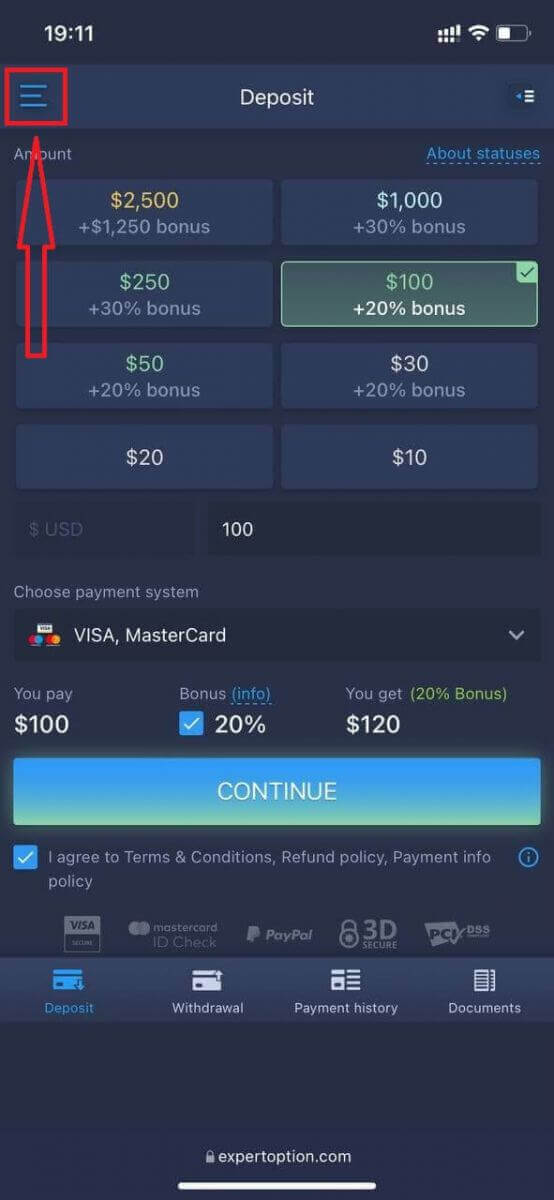
انقر فوق "تداول".
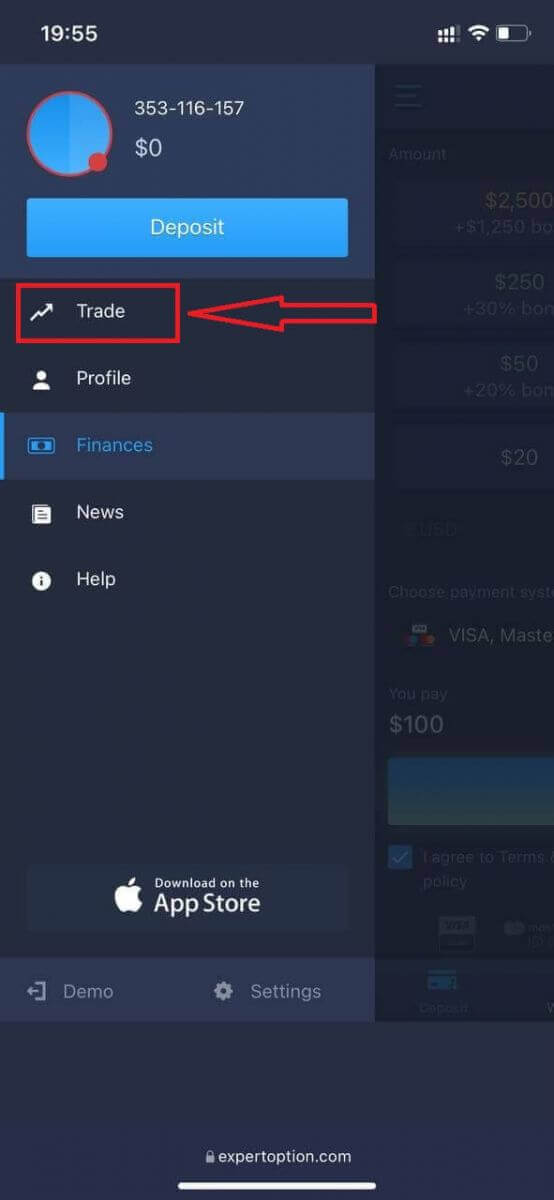
قم بتبديل الحسابات من حساب حقيقي إلى حساب تجريبي ،
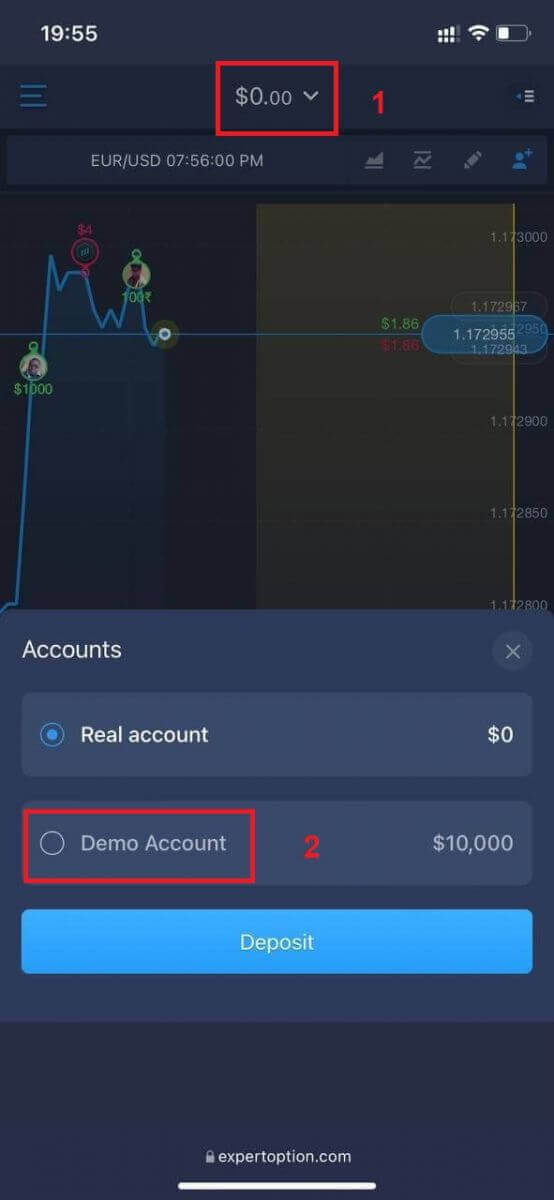
سيكون لديك حساب تجريبي بقيمة 10،000 دولار أمريكي.
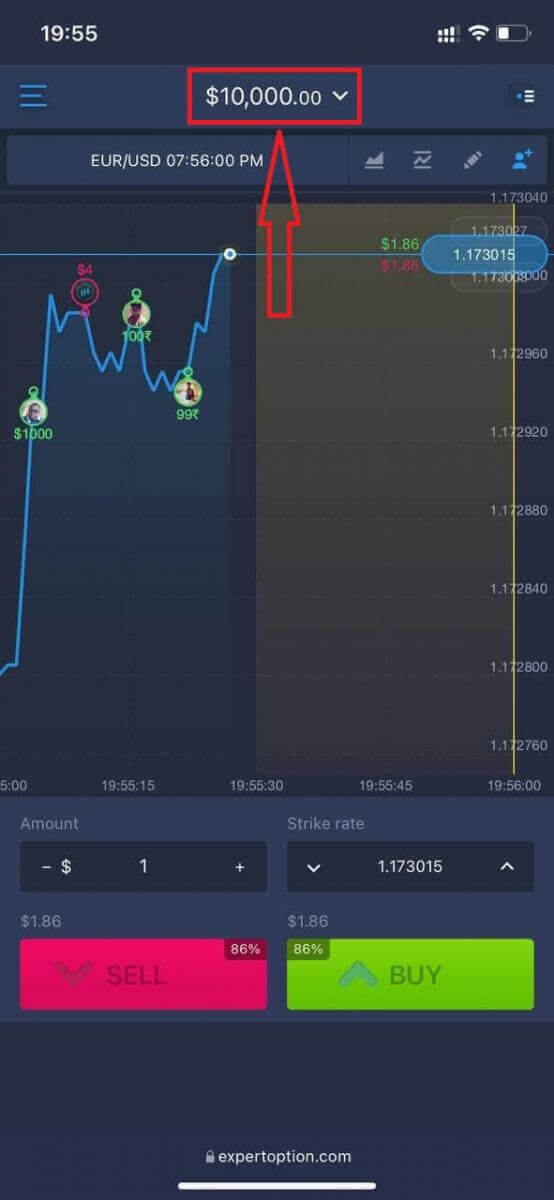
كيفية التحقق من الحساب في ExpertOption
تأكيد بواسطة البريد الالكتروني
بمجرد التسجيل ، ستتلقى رسالة تأكيد بالبريد الإلكتروني (رسالة من ExpertOption) تتضمن رابطًا تحتاج إلى النقر فوقه للتحقق من عنوان بريدك الإلكتروني.
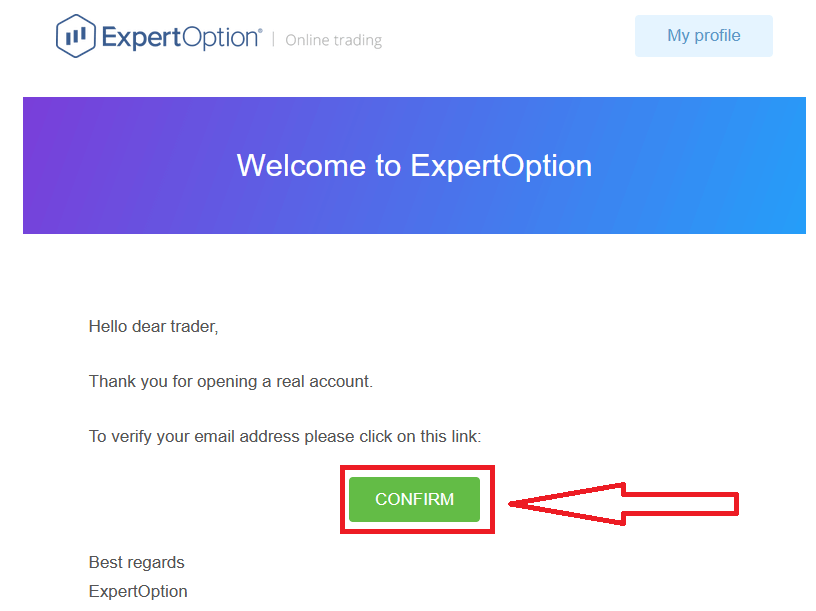
إذا لم تتلق رسالة تأكيد بالبريد الإلكتروني منا على الإطلاق ، فأرسل رسالة إلى [email protected] من عنوان بريدك الإلكتروني المستخدم في النظام الأساسي وسنؤكد بريدك الإلكتروني يدويًا.
التحقق من العنوان والهوية
عملية التحقق عبارة عن مراجعة بسيطة لمرة واحدة لمستنداتك. هذه خطوة ضرورية بالنسبة لنا للامتثال الكامل لسياسة AML KYC ، وبالتالي تأكيد هويتك كمتداول مع ExpertOption.
تبدأ عملية التحقق بمجرد ملء معلومات الهوية والعنوان في ملف التعريف الخاص بك. افتح صفحة ملف التعريف وحدد موقع قسم حالة الهوية وحالة العنوان.
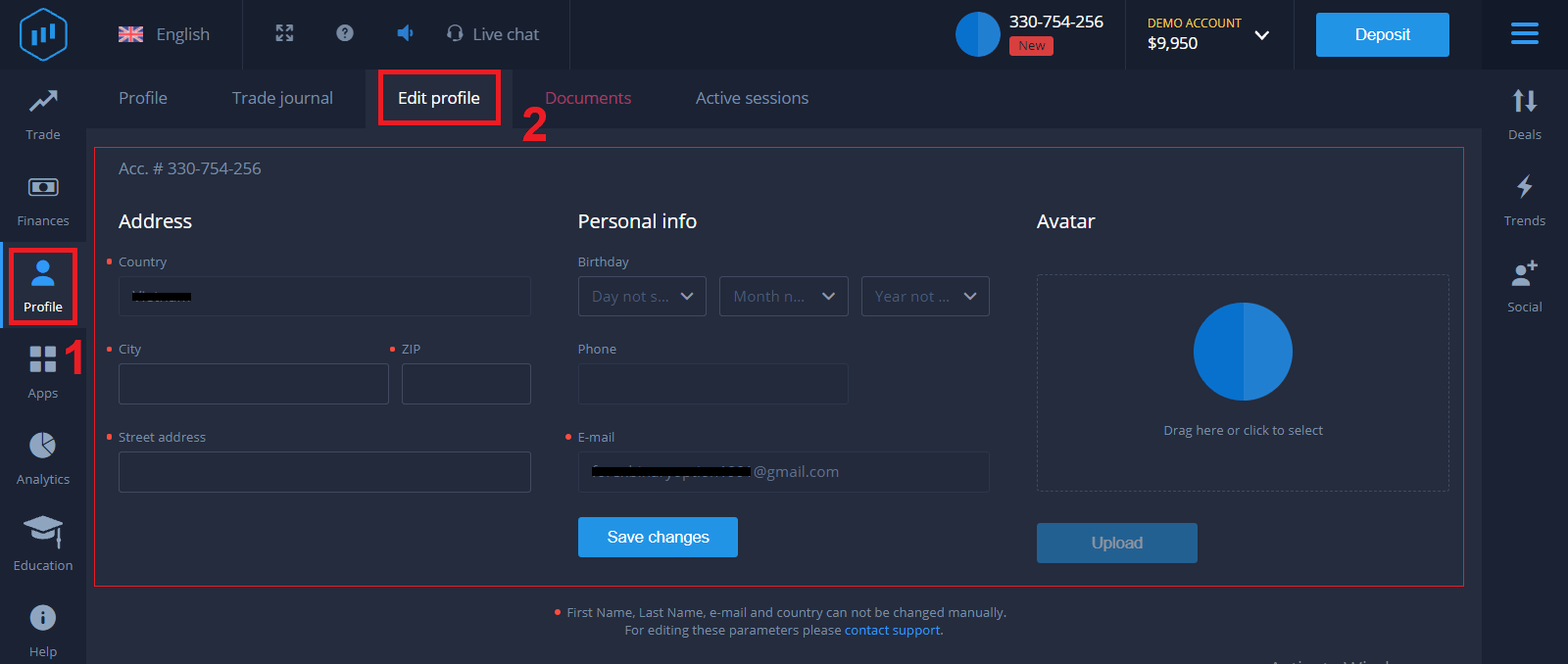
التحقق من البطاقة المصرفية
تختلف عملية التحقق باختلاف طريقة الإيداع.
إذا قمت بالإيداع باستخدام VISA أو MASTERCARD (إما بطاقة ائتمان أو بطاقة خصم) ، فسنحتاج إلى التحقق مما يلي:
- صورة ملونة لبطاقة هوية أساسية صالحة أو جواز سفر يظهر صورتك واسمك الكامل بطاقة هوية
جواز السفر على كلا الجانبين يجب أن تظهر المستندات اسمك وصورتك غير منتهية الصلاحية - صورة لبطاقة البنك (الجانب الأمامي من بطاقتك المستخدمة للإيداع مع أول ستة وأربعة أرقام مرئية ، مع اسمك وتاريخ انتهاء الصلاحية) إذا اخترت الإيداع باستخدام المحفظة الإلكترونية ، العملة المشفرة أو الخدمات المصرفية عبر الإنترنت أو الدفع عبر الهاتف المحمول ، سنحتاج فقط إلى التحقق من هويتك الأساسية السارية أو جواز السفر.
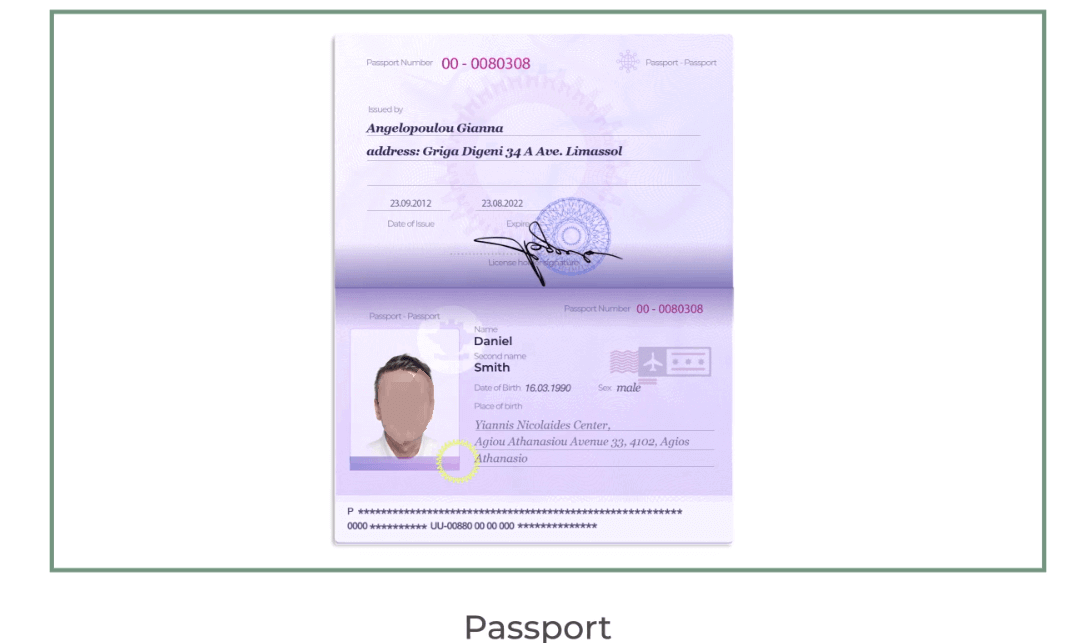
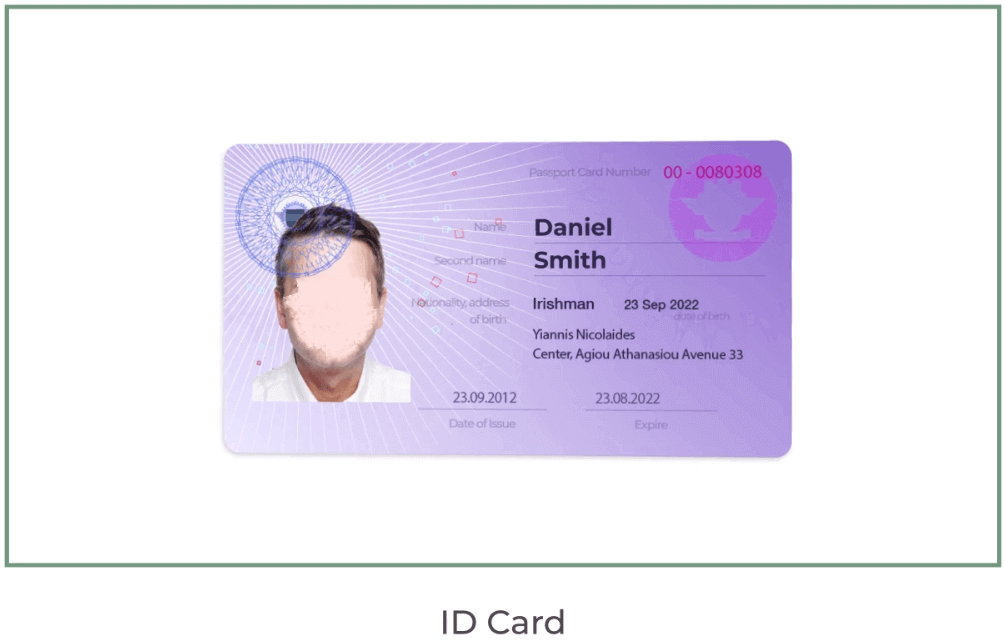
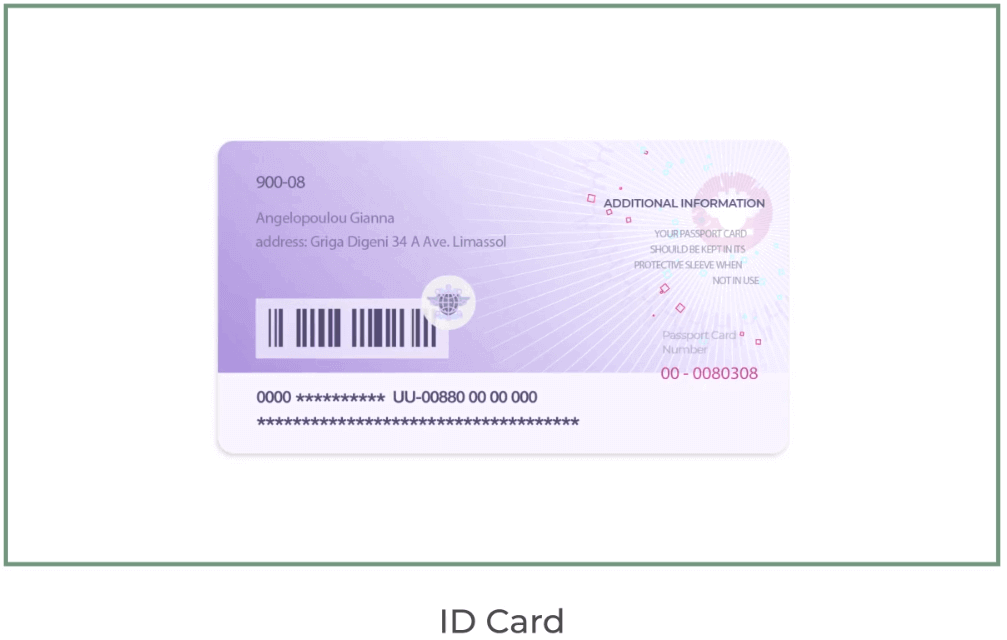
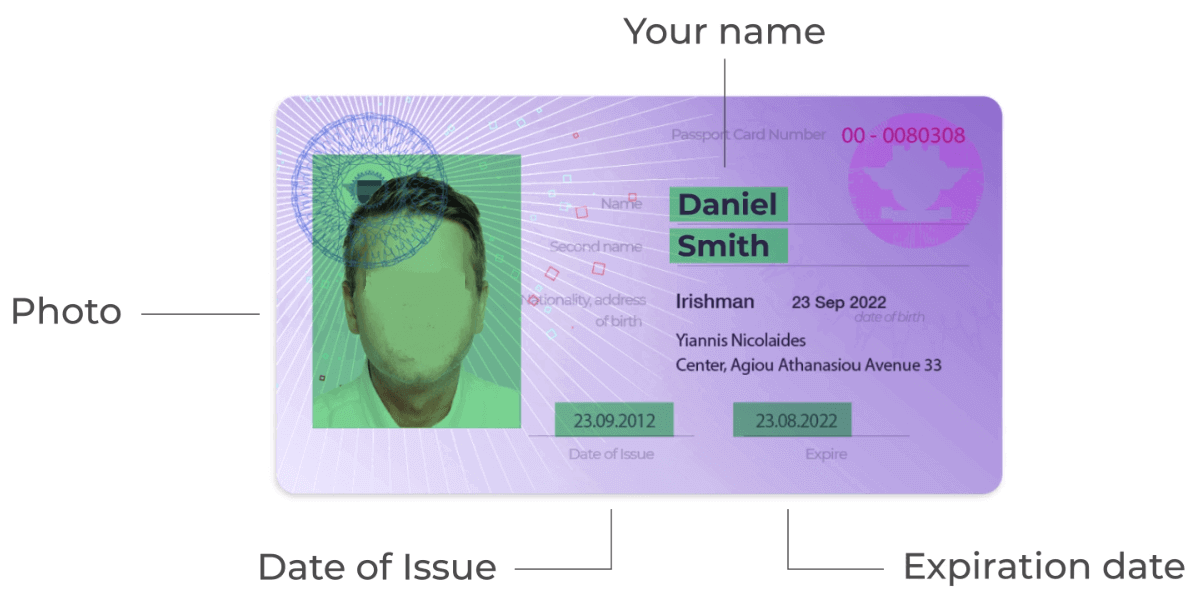
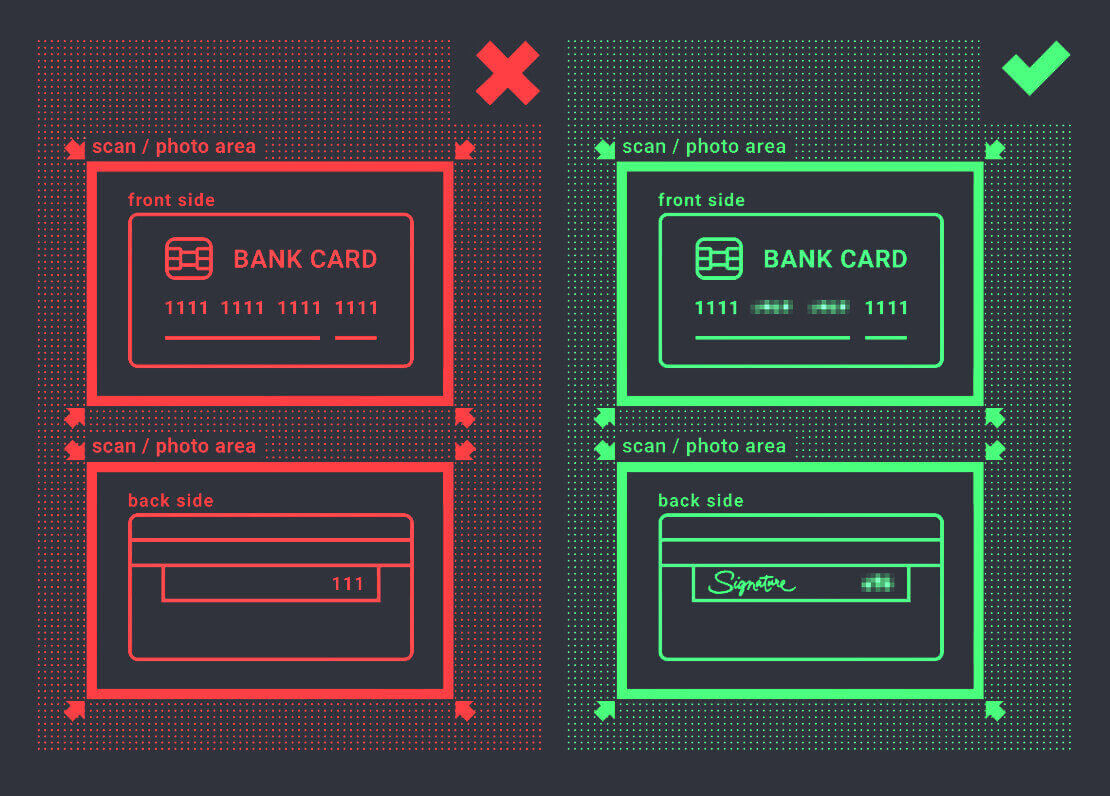
يرجى ملاحظة أن الصور يجب أن تكون عالية الجودة ، ويجب أن يكون المستند بأكمله مرئيًا ولا نقبل النسخ المصورة أو الممسوحة ضوئيًا.
التحقق متاح فقط بعد إنشاء حساب حقيقي وبعد الإيداع.
كيفية إيداع الأموال في ExpertOption
كيف أقوم بالإيداع؟
نرحب بك للإيداع باستخدام بطاقة الخصم أو الائتمان (VISA ، MasterCard) أو Intenet Banking أو المحفظة الإلكترونية مثل Perfect Money أو Skrill أو WebMoney ... أو Crypto.الحد الأدنى للإيداع هو 10 دولارات أمريكية. إذا كان حسابك المصرفي بعملة مختلفة ، فسيتم تحويل الأموال تلقائيًا.
يفضل العديد من المتداولين لدينا استخدام المدفوعات الإلكترونية بدلاً من البطاقات المصرفية لأنها أسرع في عمليات السحب.
ولدينا أخبار سارة لك: نحن لا نفرض أي رسوم عند الإيداع.
البطاقات المصرفية (فيزا / ماستر كارد)
1. قم بزيارة موقع ويب ExpertOption.com أو تطبيق الجوال.2. تسجيل الدخول إلى حساب التداول الخاص بك.
3. انقر على "التمويل" في الزاوية العلوية اليسرى من القائمة وانقر على "إيداع".
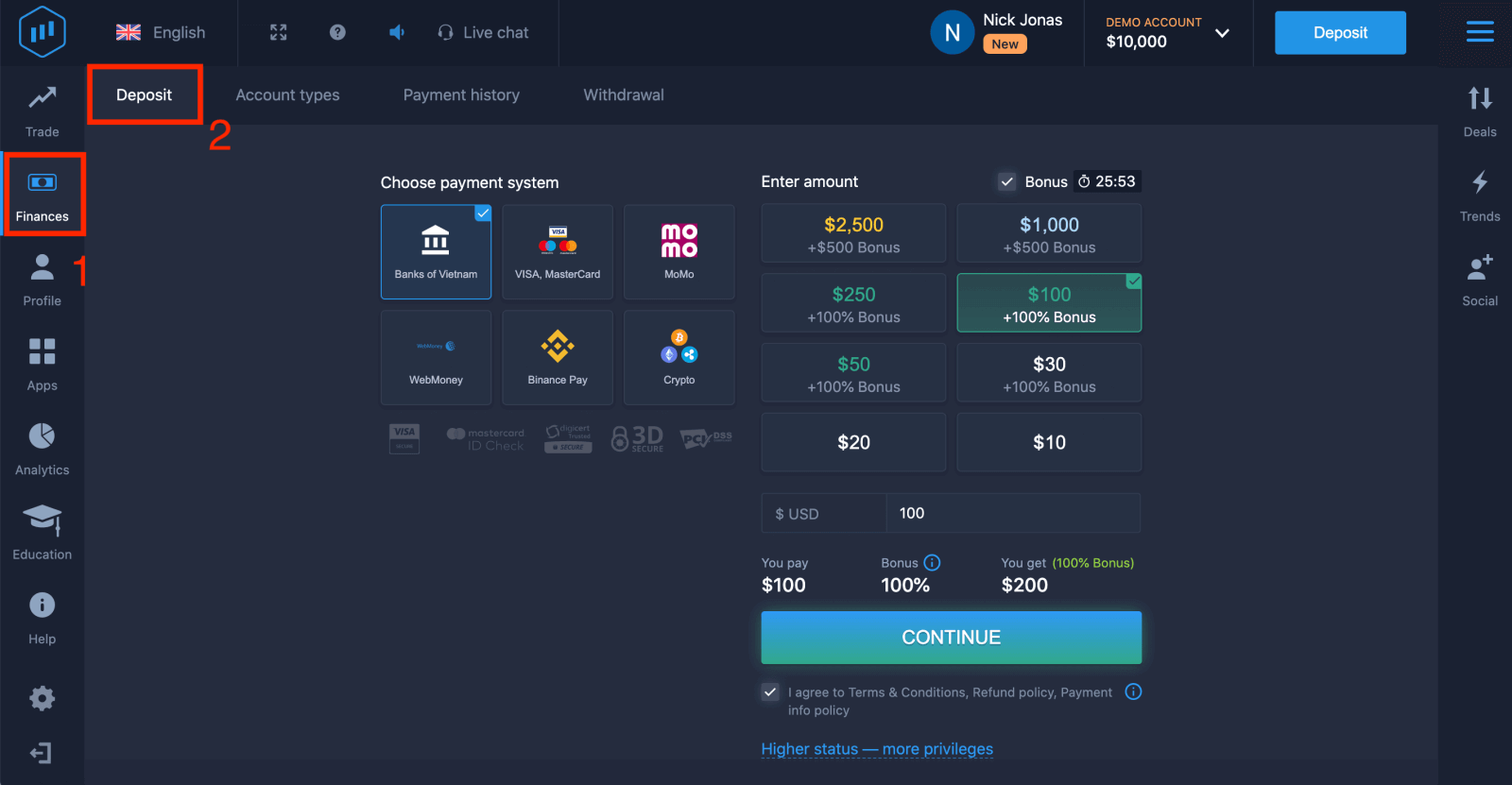
4. هناك عدة طرق لإيداع الأموال في حسابك ، يمكنك إجراء الإيداعات عبر أي بطاقة خصم أو بطاقة ائتمان. يجب أن تكون البطاقة صالحة ومسجلة باسمك وتدعم المعاملات الدولية عبر الإنترنت. اختر "VISA / MasterCard".
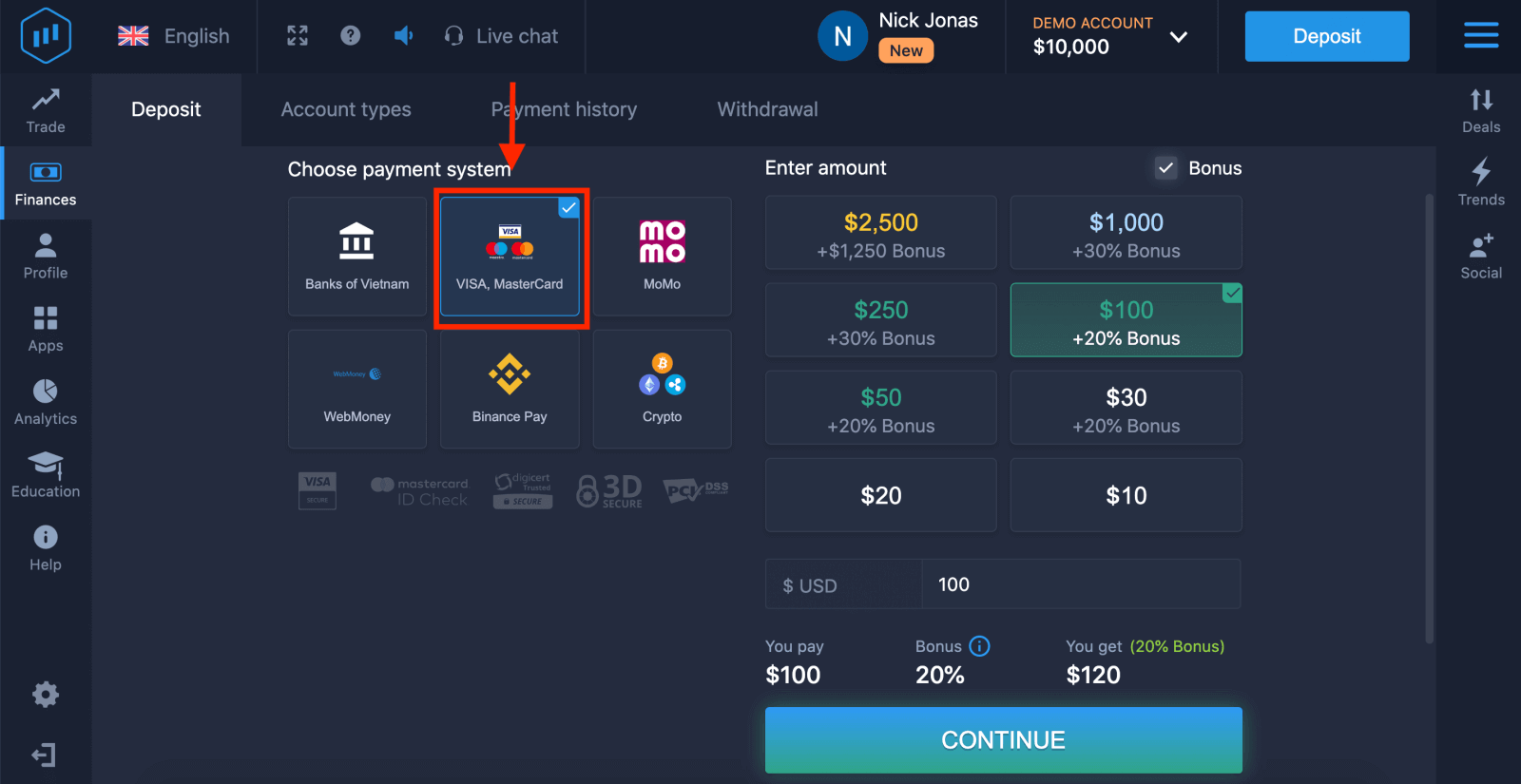
5. يمكنك إدخال مبلغ الإيداع يدويًا أو اختيار واحد من القائمة.
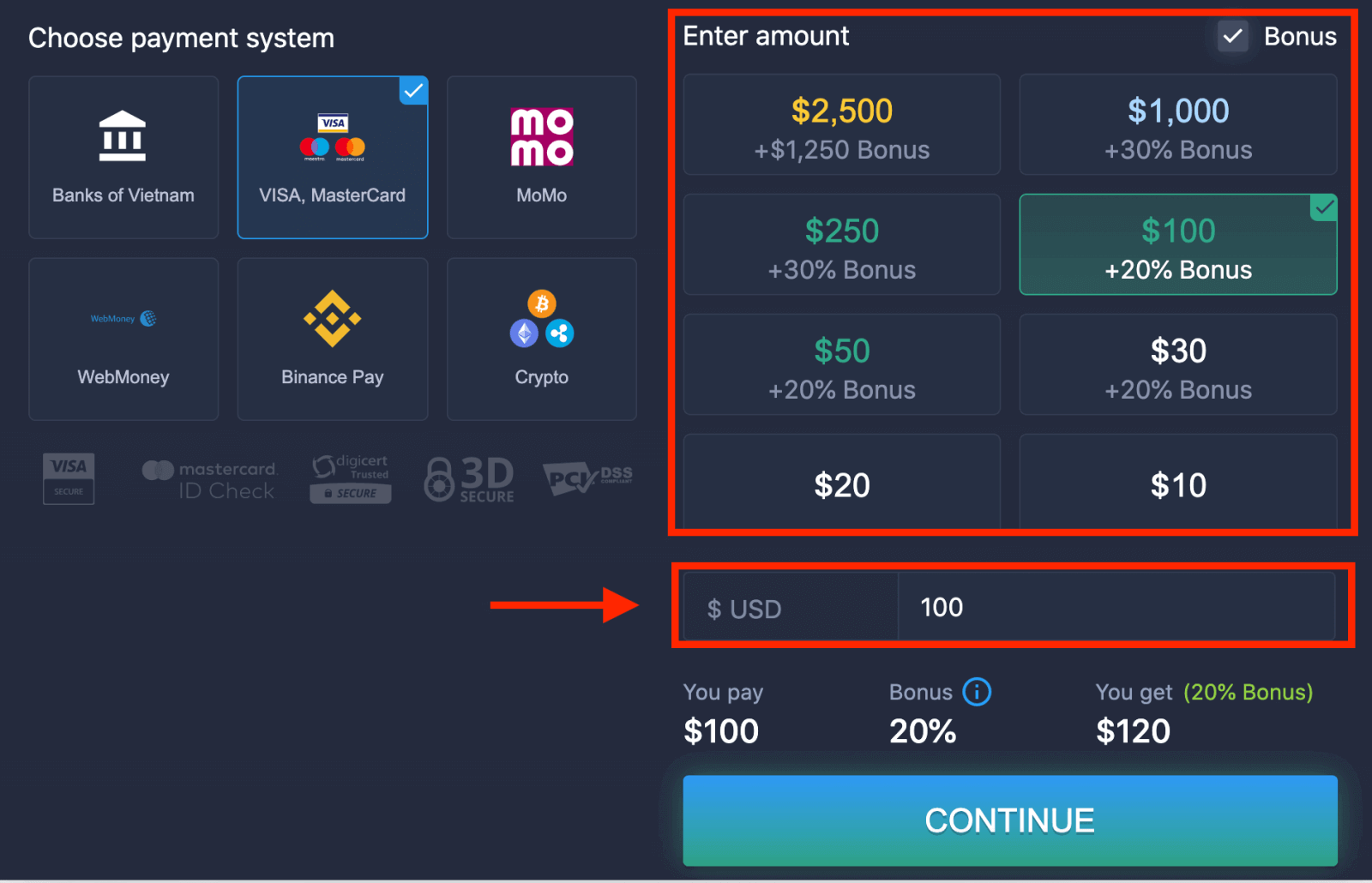
6. قد يقدم لك النظام مكافأة إيداع ، والاستفادة من المكافأة لزيادة الإيداع. بعد ذلك ، انقر فوق "متابعة".
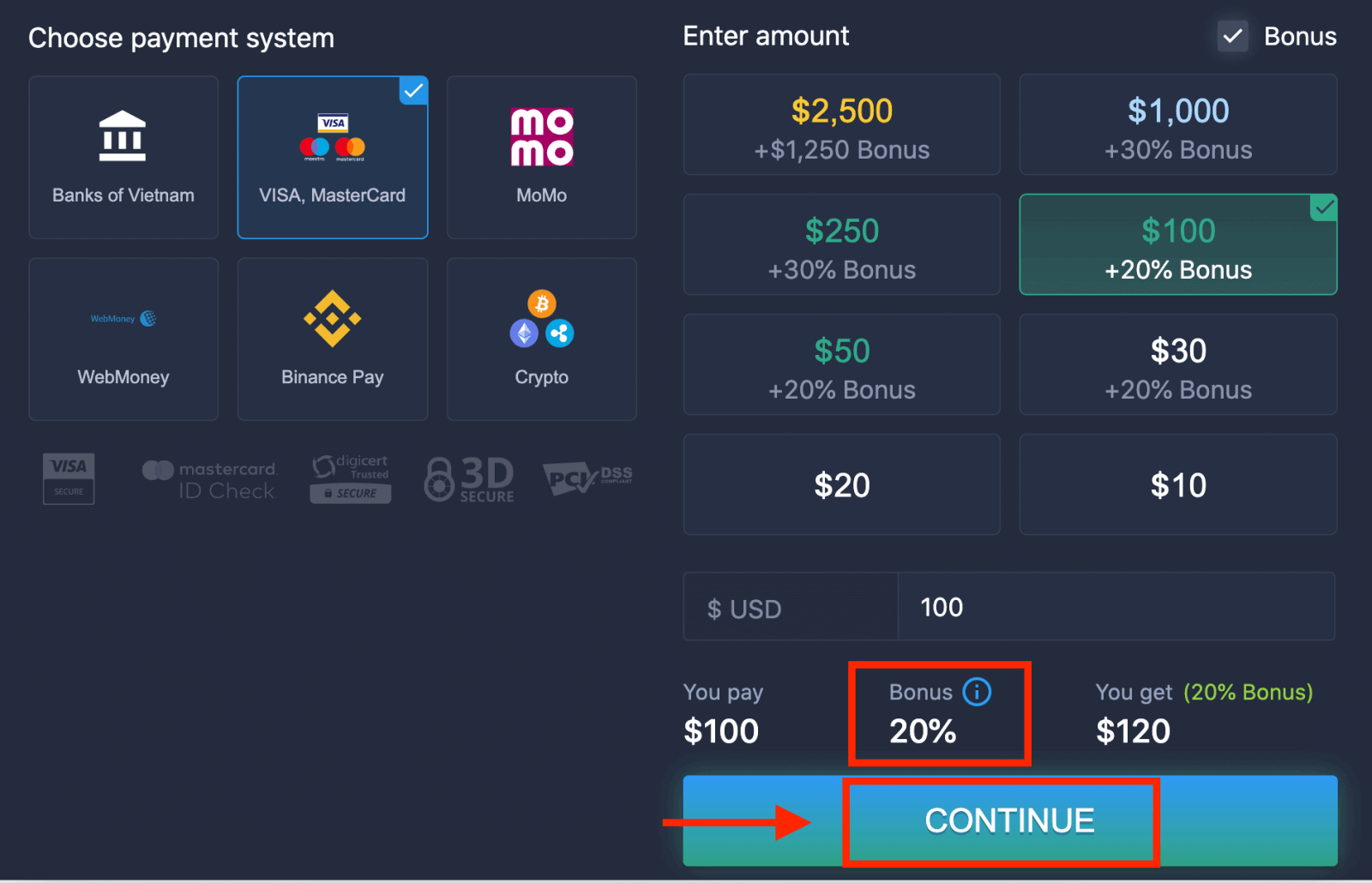
5. ستتم إعادة توجيهك إلى صفحة جديدة حيث سيُطلب منك إدخال رقم بطاقتك واسم حامل البطاقة ورقم CVV.
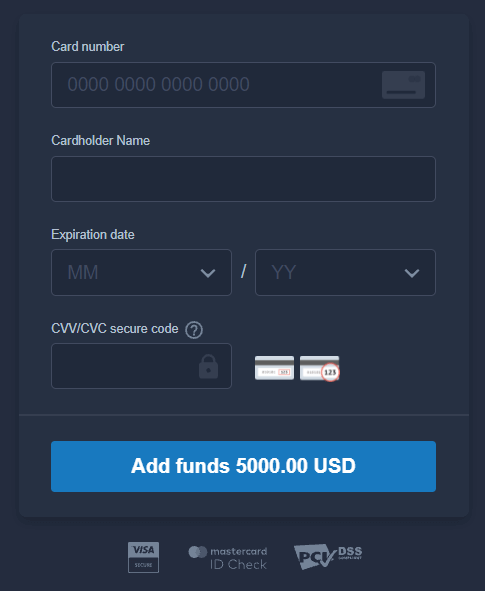
رمز CVV أو СVС هو رمز مكون من 3 أرقام يُستخدم كعنصر أمان أثناء المعاملات عبر الإنترنت. هو مكتوب على خط التوقيع على الجانب الخلفي من بطاقتك. يبدو أدناه.
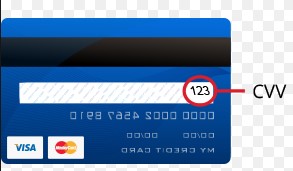
لإتمام المعاملة اضغط على زر "إضافة أموال ...".
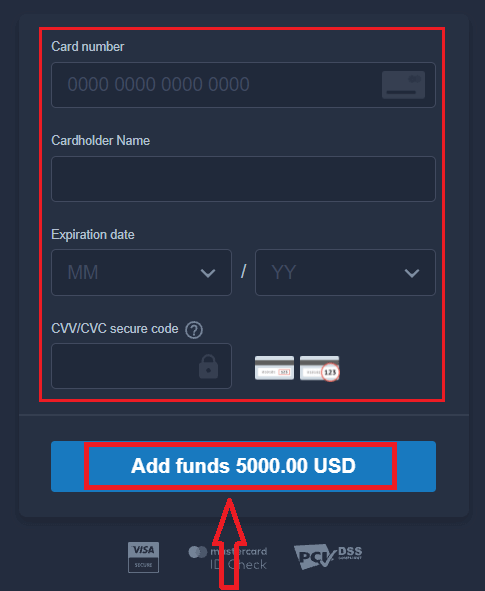
إذا اكتملت معاملتك بنجاح ، ستظهر نافذة تأكيد وستُضاف أموالك إلى حسابك على الفور.
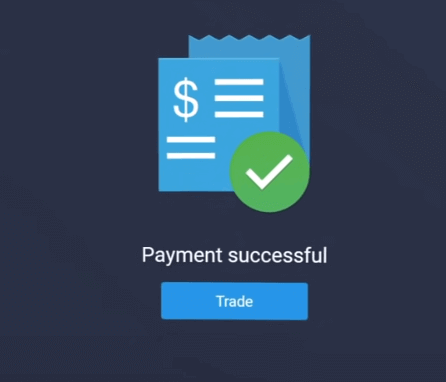
الخدمات المصرفية عبر الإنترنت
1. قم بزيارة موقع ويب ExpertOption.com أو تطبيق الجوال.2. تسجيل الدخول إلى حساب التداول الخاص بك.
3. انقر على "التمويل" في الزاوية العلوية اليسرى من القائمة وانقر على "إيداع".
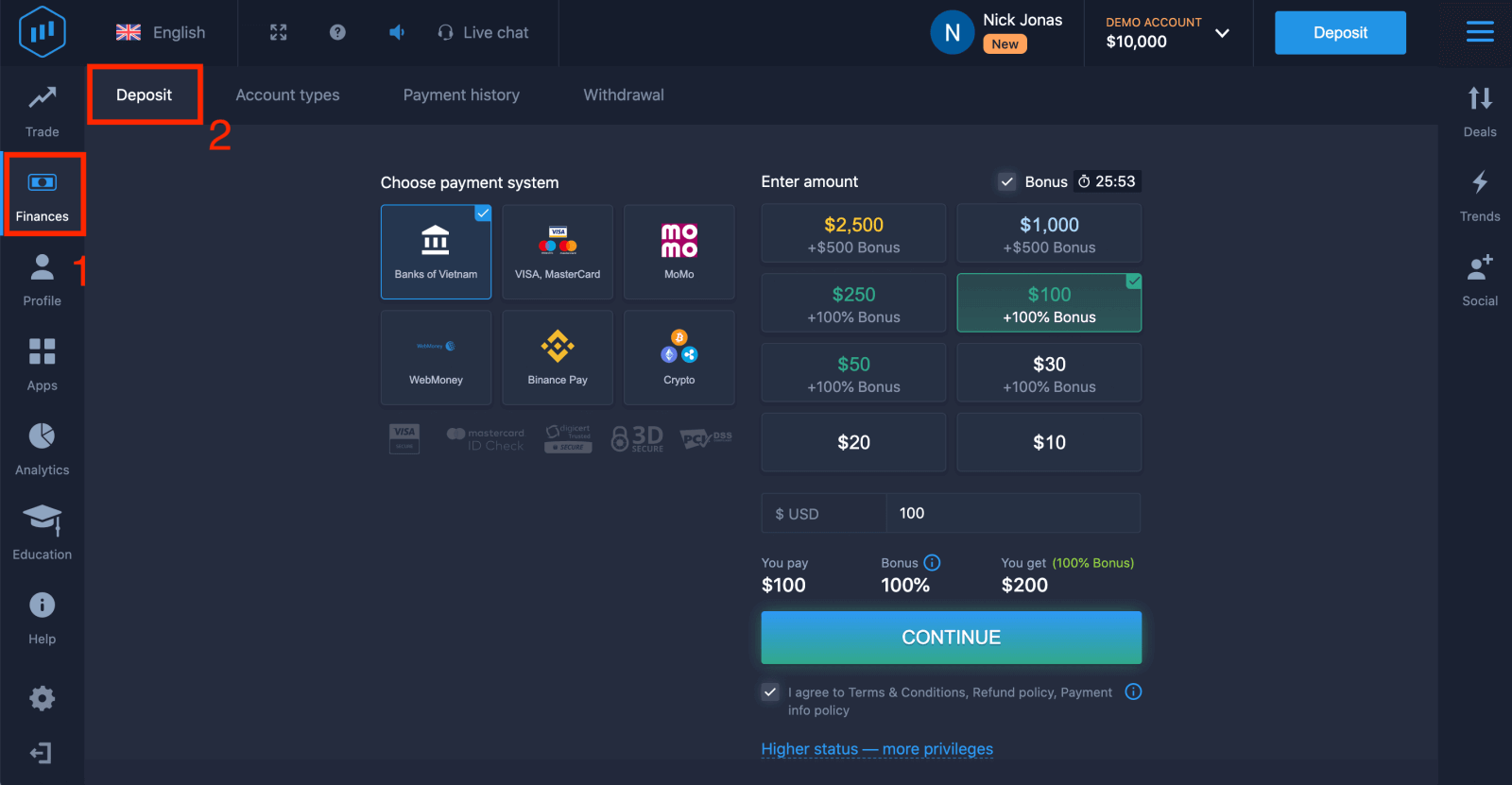
4. حدد "بنوك ...".
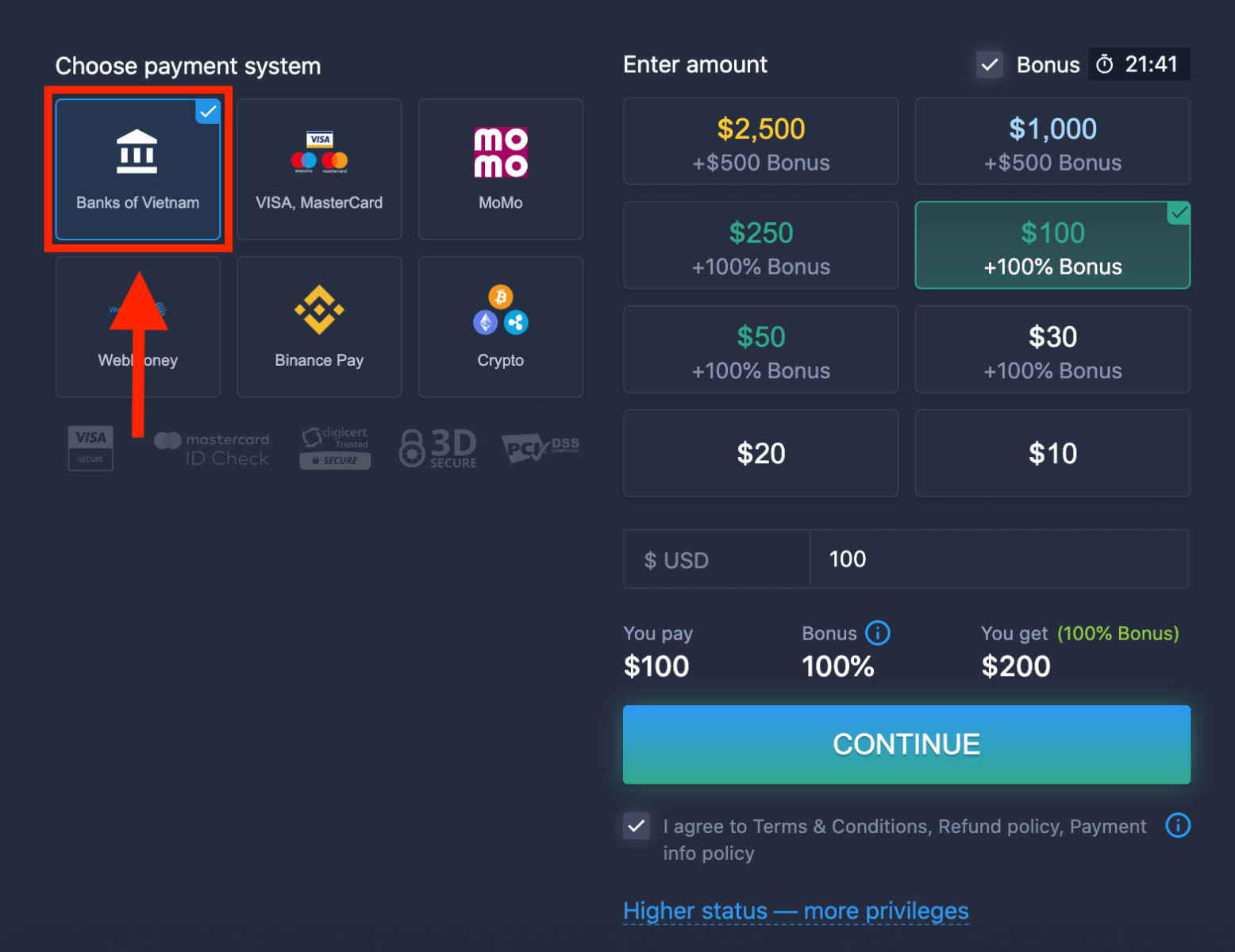
5. يمكنك إدخال مبلغ الإيداع يدويًا أو اختيار واحد من القائمة.
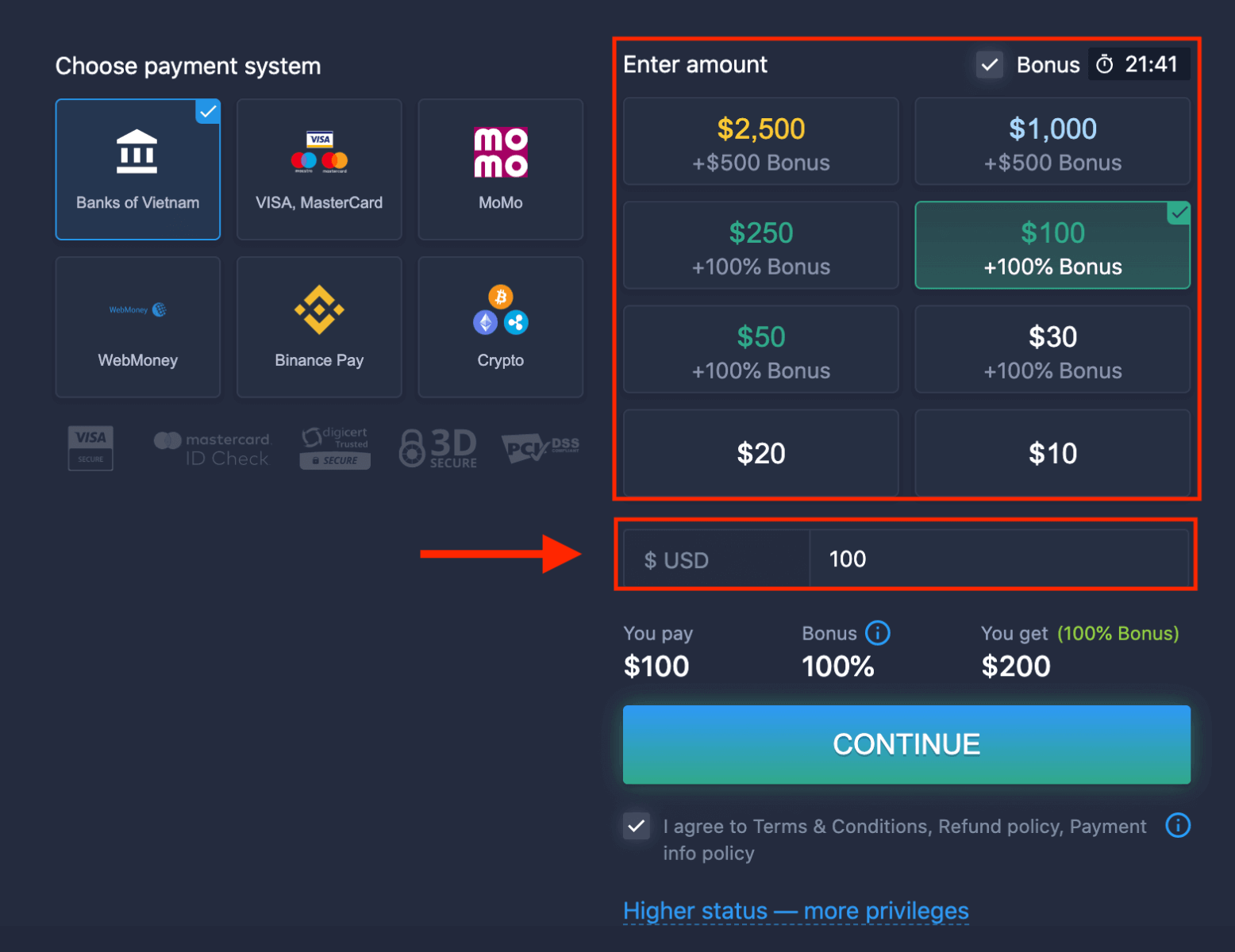
6. قد يقدم لك النظام مكافأة إيداع ، والاستفادة من المكافأة لزيادة الإيداع. بعد ذلك ، انقر فوق "متابعة".
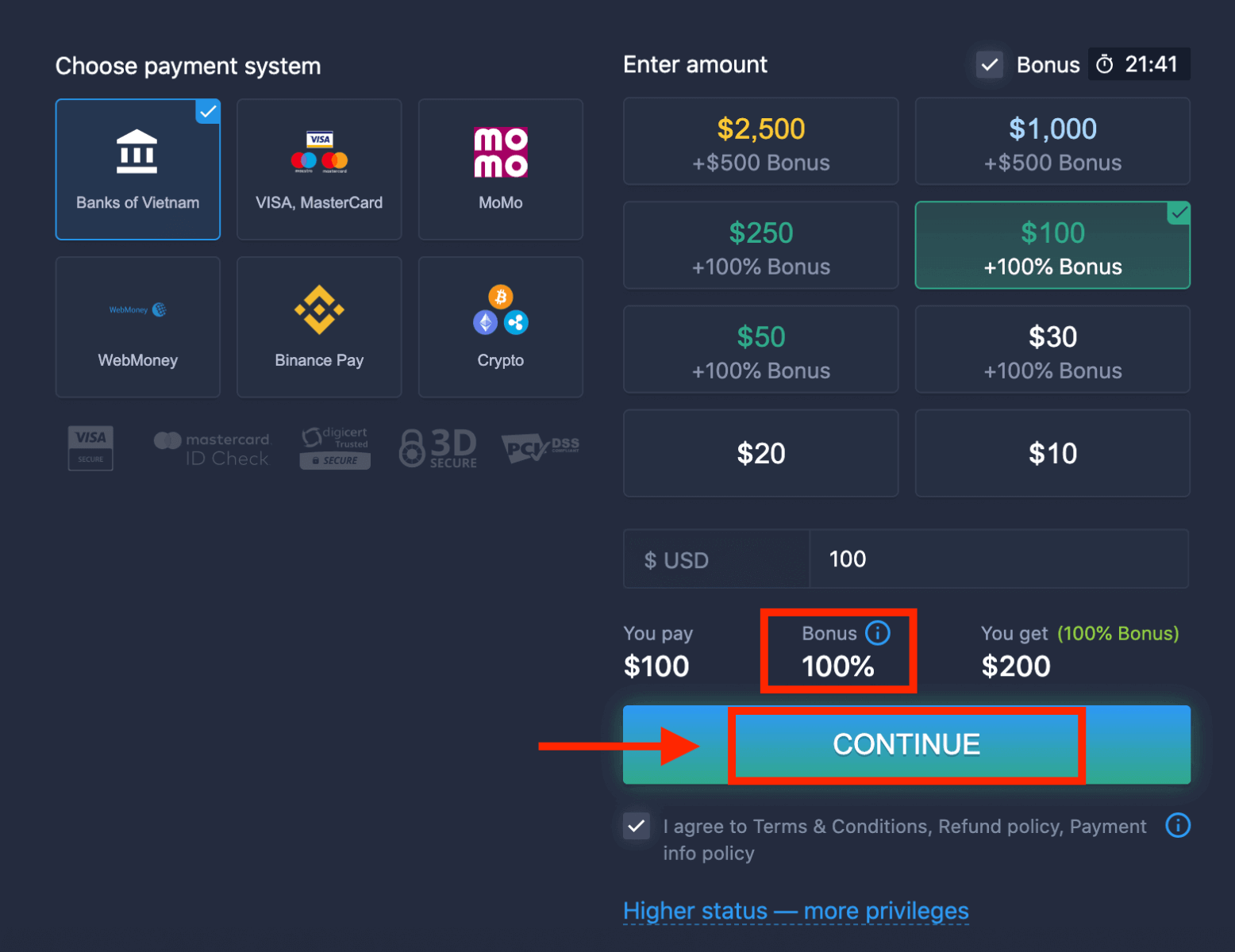
5. ستتم إعادة توجيهك إلى صفحة جديدة حيث تحتاج إلى اختيار البنك الذي تتعامل معه.
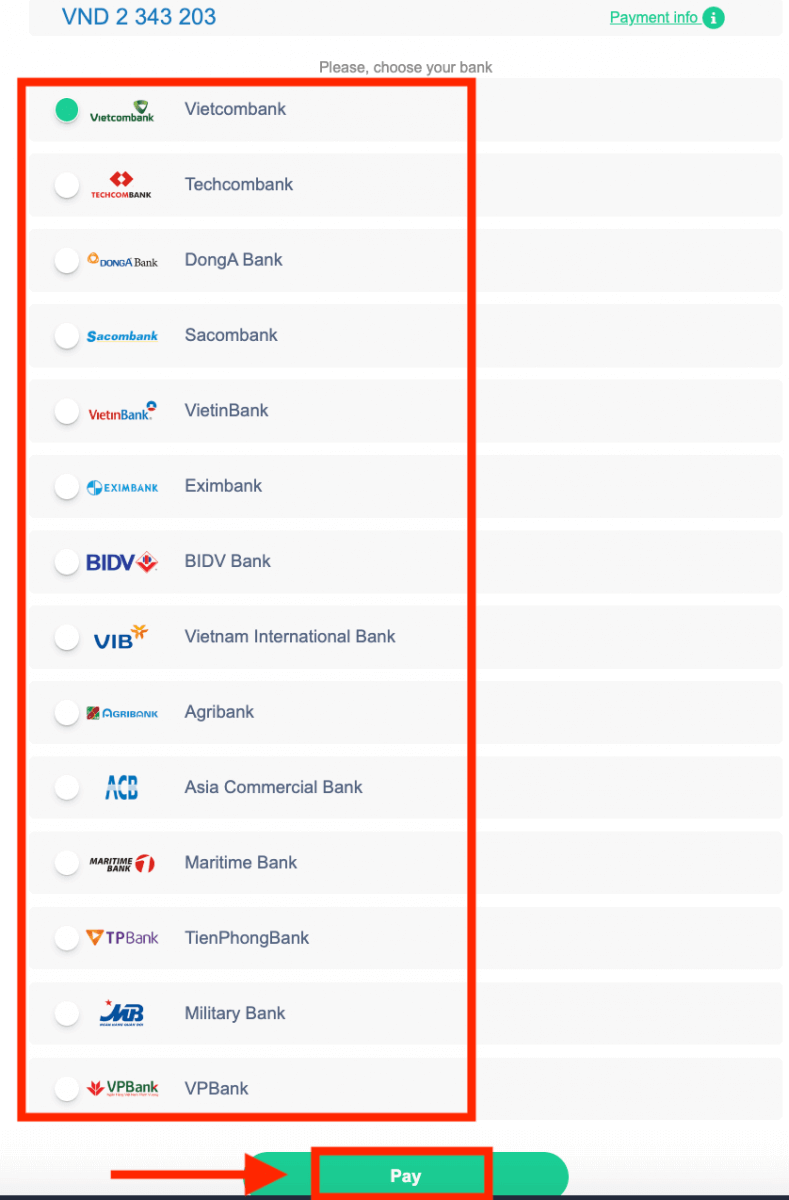
أدخل البيانات المطلوبة لإيداع الأموال في ExpertOption من البنك الذي تتعامل معه.
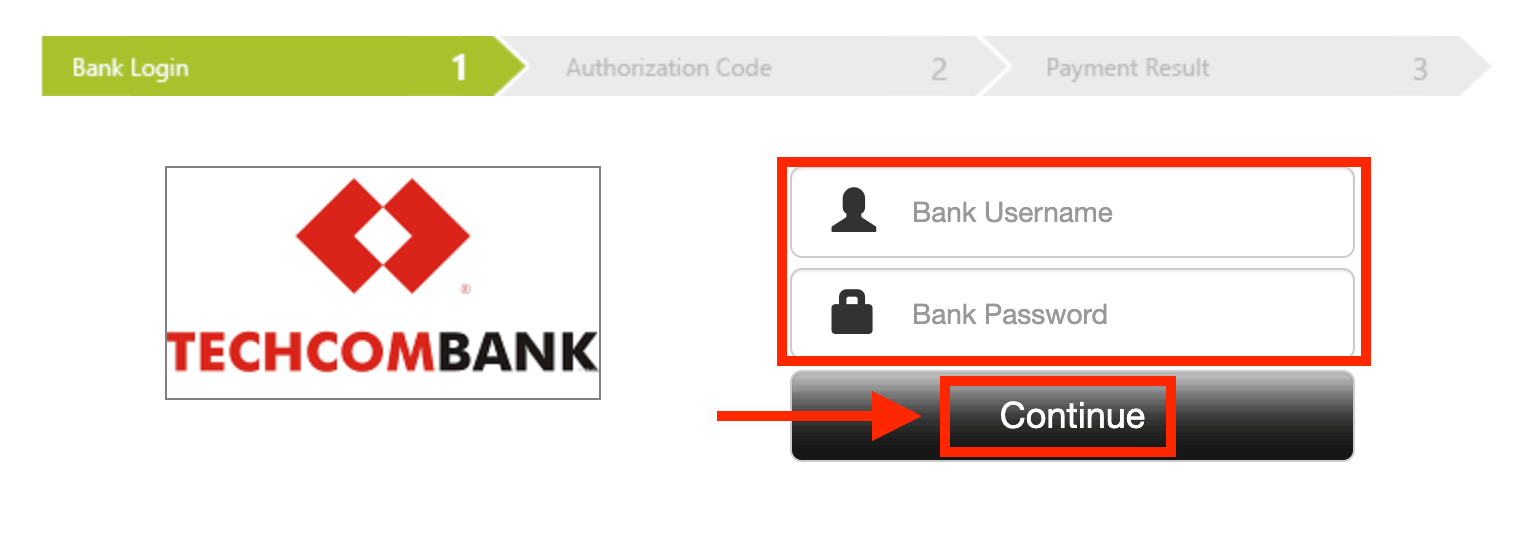
إذا تم إكمال معاملتك بنجاح ،
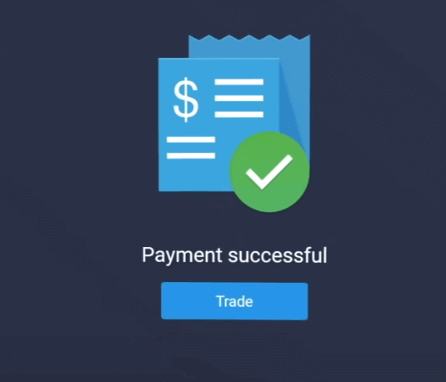
المدفوعات الإلكترونية
1. قم بزيارة موقع ويب ExpertOption.com أو تطبيق الجوال.2. تسجيل الدخول إلى حساب التداول الخاص بك.
3. انقر على "التمويل" في الزاوية العلوية اليسرى من القائمة وانقر على "إيداع".
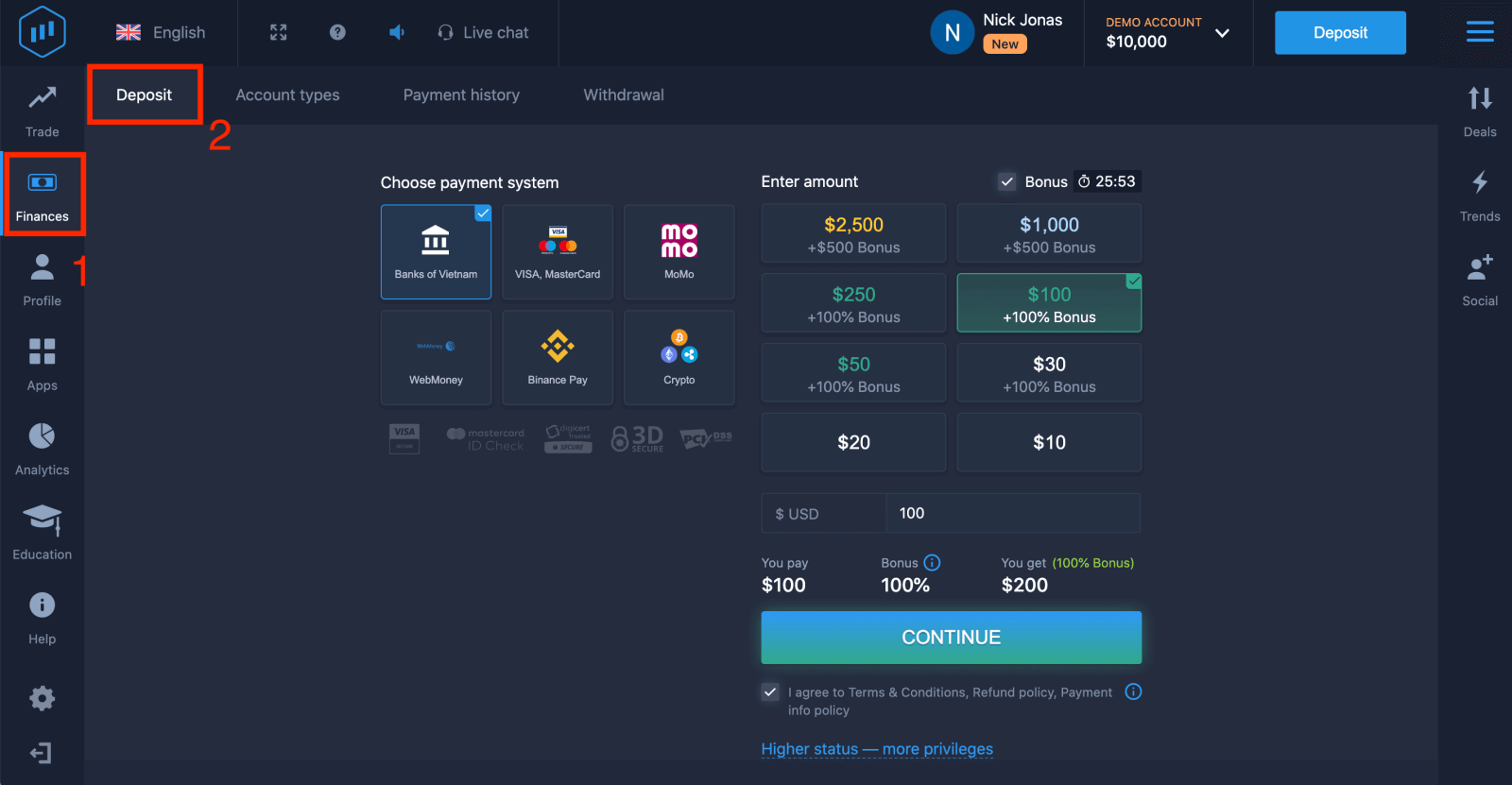 4. حدد "WebMoney" كمثال.
4. حدد "WebMoney" كمثال.
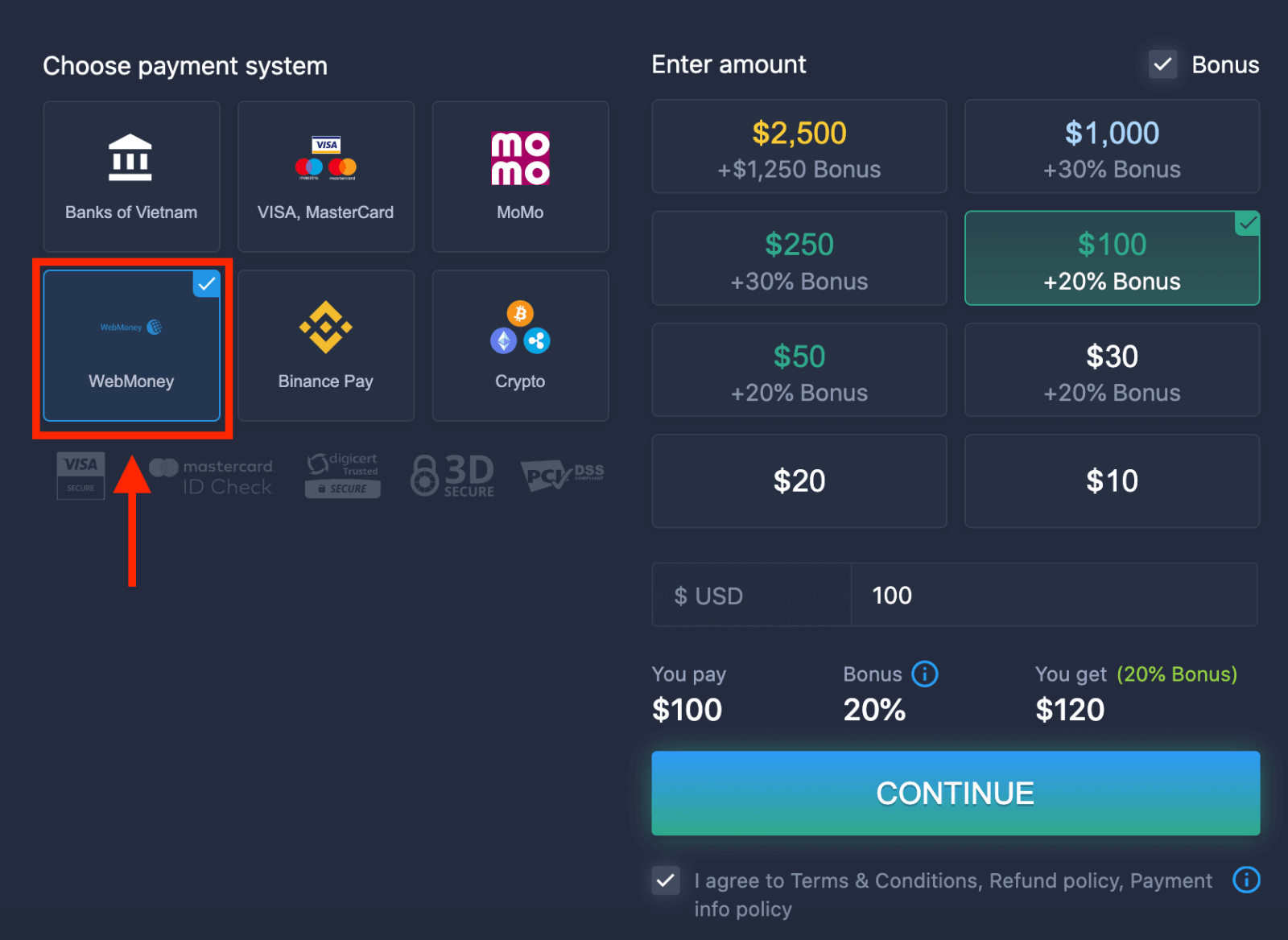
5. يمكنك إدخال مبلغ الإيداع يدويًا أو اختيار واحد من القائمة.
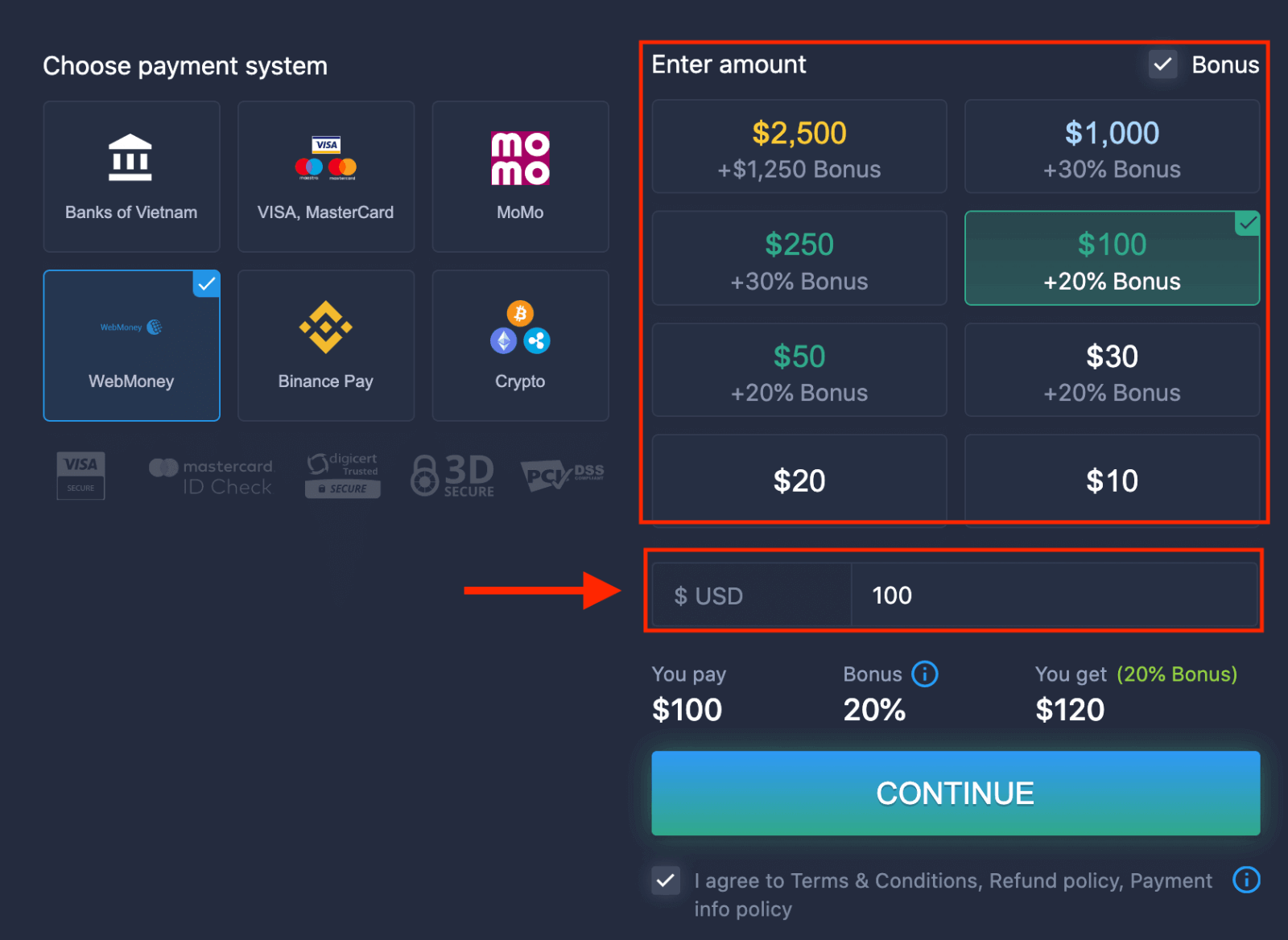
6. قد يقدم لك النظام مكافأة إيداع ، والاستفادة من المكافأة لزيادة الإيداع. بعد ذلك ، انقر فوق "متابعة".
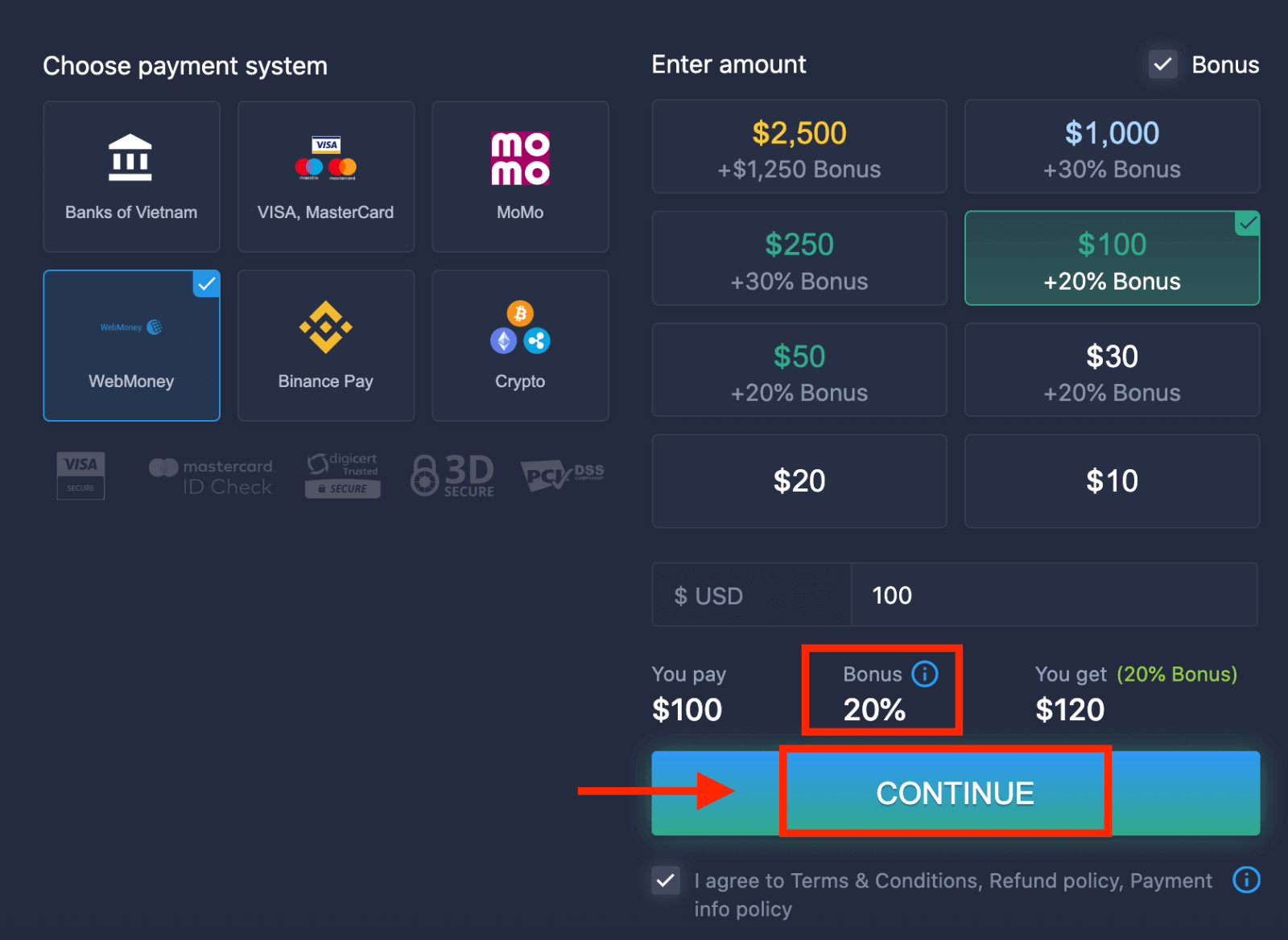 5. ستتم إعادة توجيهك إلى صفحة جديدة حيث تحتاج إلى إدخال البيانات المطلوبة لإيداع الأموال في ExpertOption.
5. ستتم إعادة توجيهك إلى صفحة جديدة حيث تحتاج إلى إدخال البيانات المطلوبة لإيداع الأموال في ExpertOption.
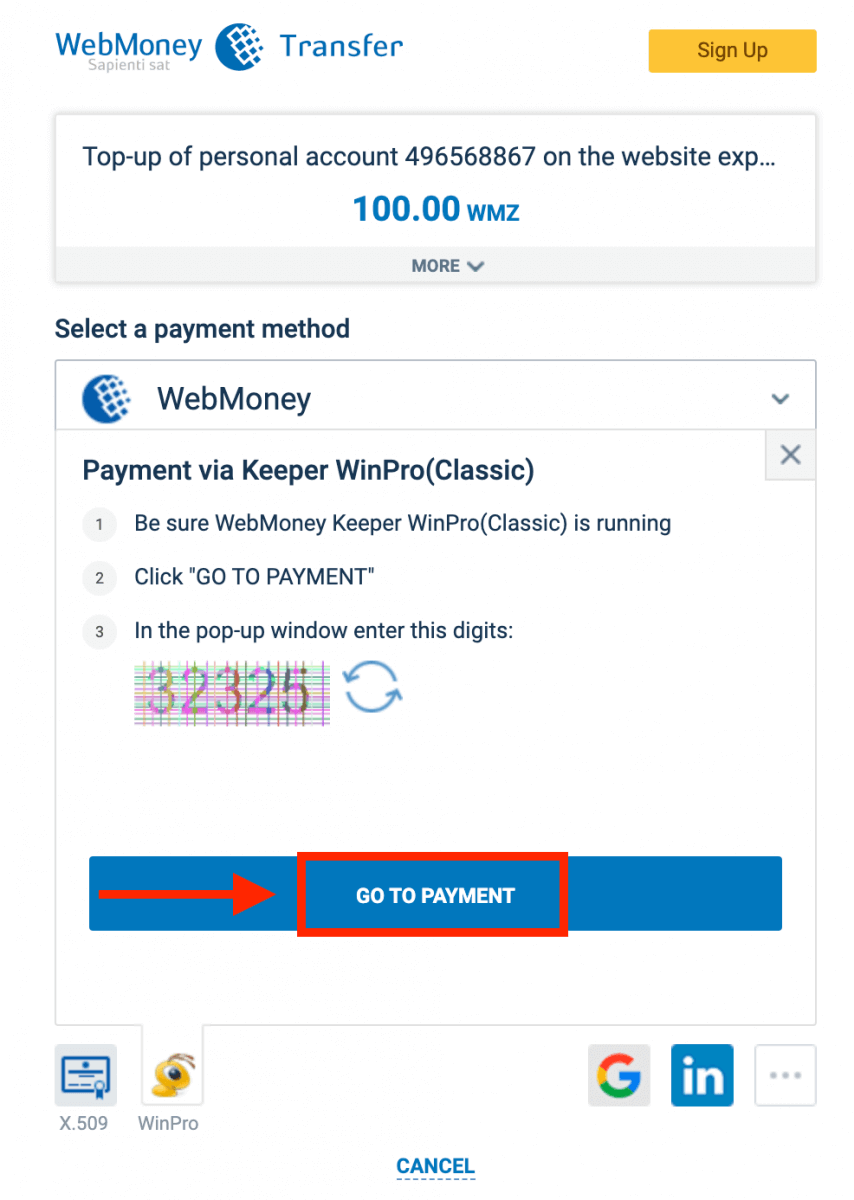
إذا اكتملت معاملتك بنجاح ، ستظهر نافذة تأكيد وستُضاف أموالك إلى حسابك على الفور.
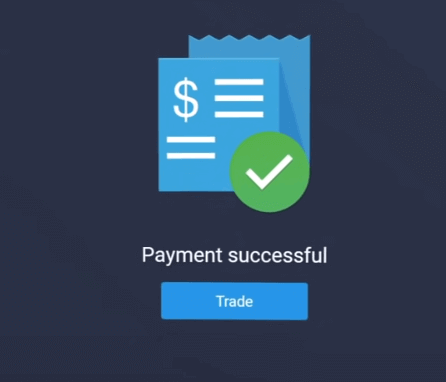
تشفير
1. قم بزيارة موقع ويب ExpertOption.com أو تطبيق الجوال.2. تسجيل الدخول إلى حساب التداول الخاص بك.
3. انقر على "التمويل" في الزاوية العلوية اليسرى من القائمة وانقر على "إيداع".
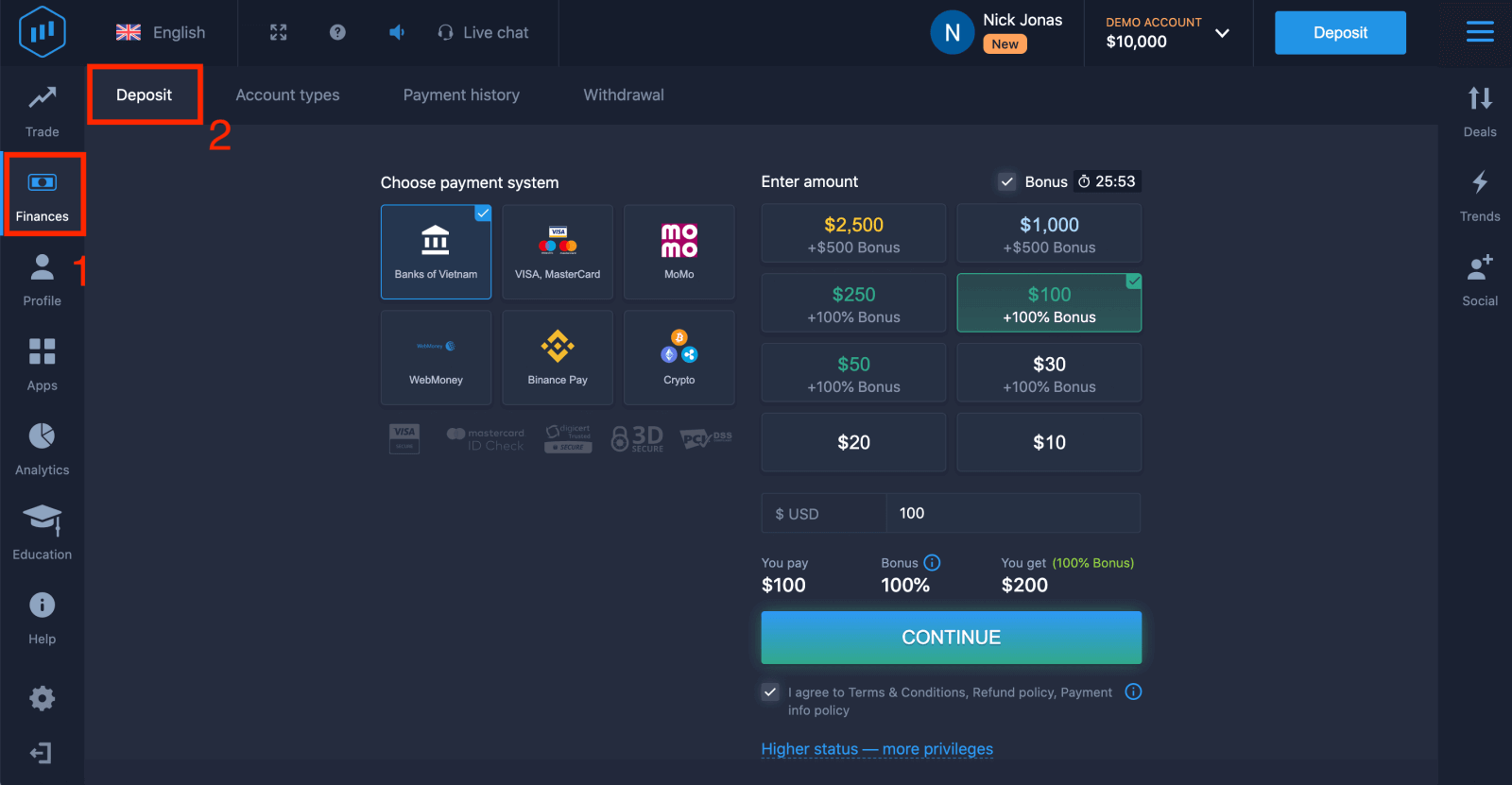 4. حدد "Crypto" أو "Binance Pay".
4. حدد "Crypto" أو "Binance Pay".
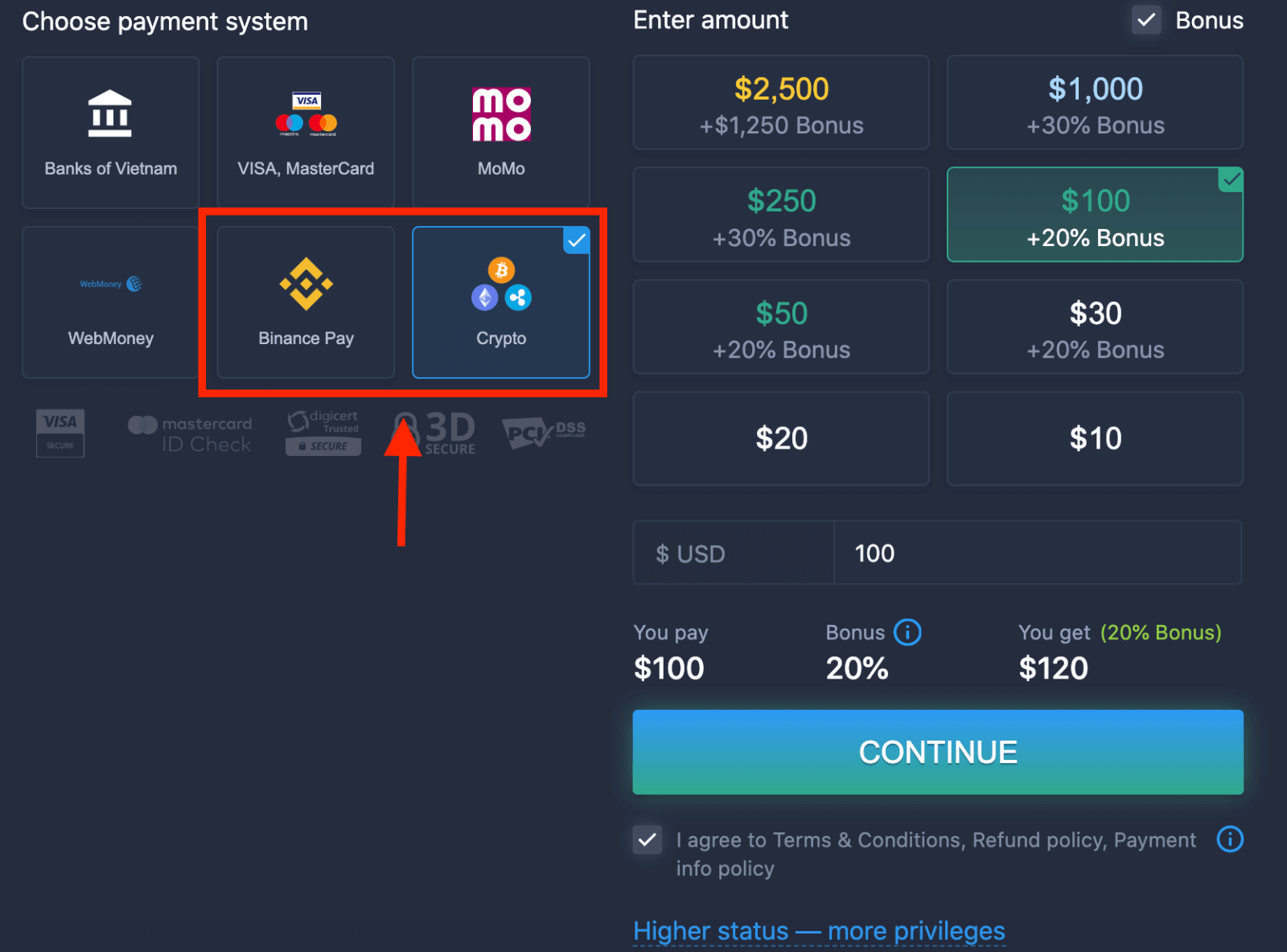
5. يمكنك إدخال مبلغ الإيداع يدويًا أو اختيار واحد من القائمة.
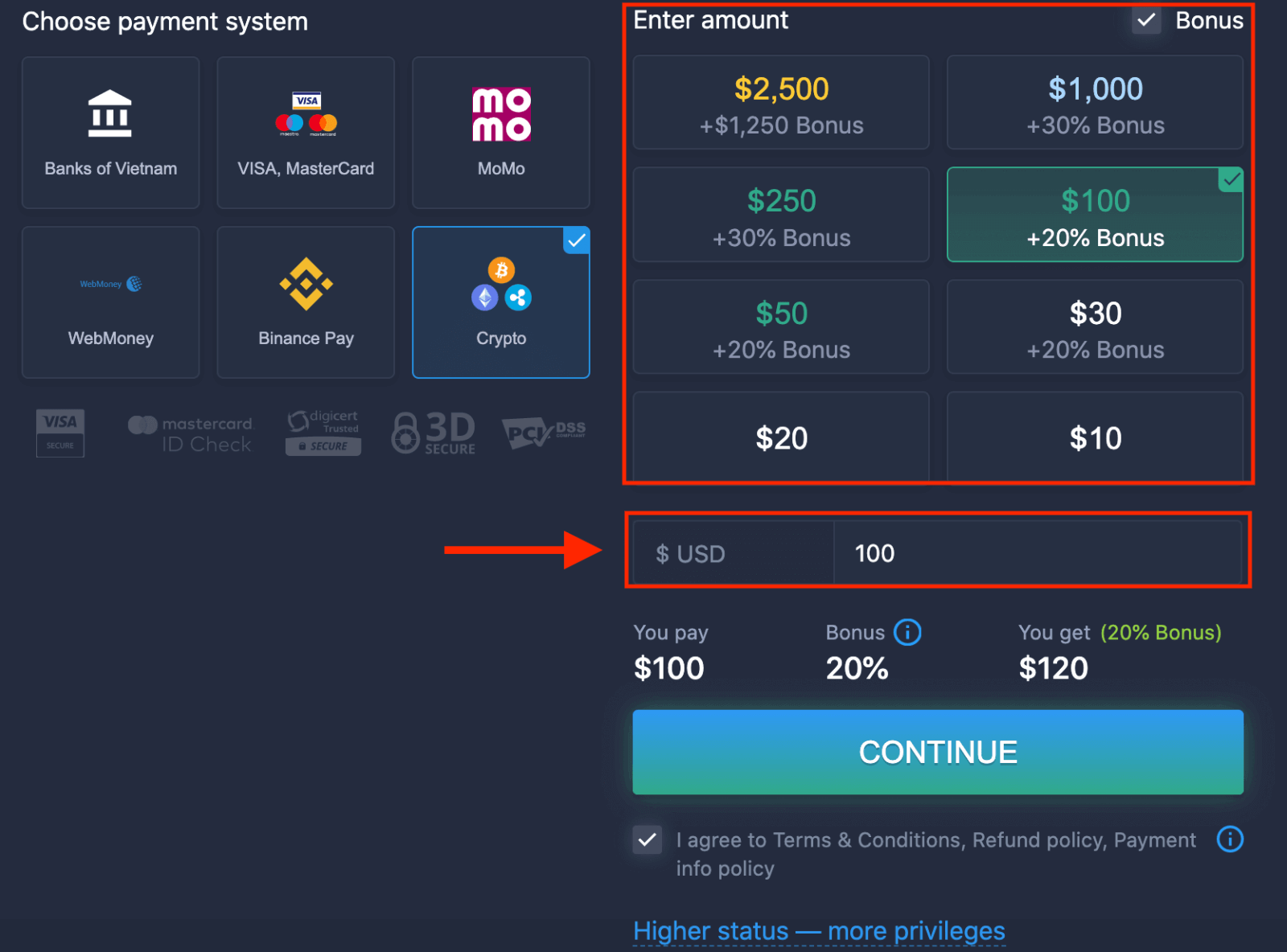
6. قد يقدم لك النظام مكافأة إيداع ، والاستفادة من المكافأة لزيادة الإيداع. بعد ذلك ، انقر فوق "متابعة".
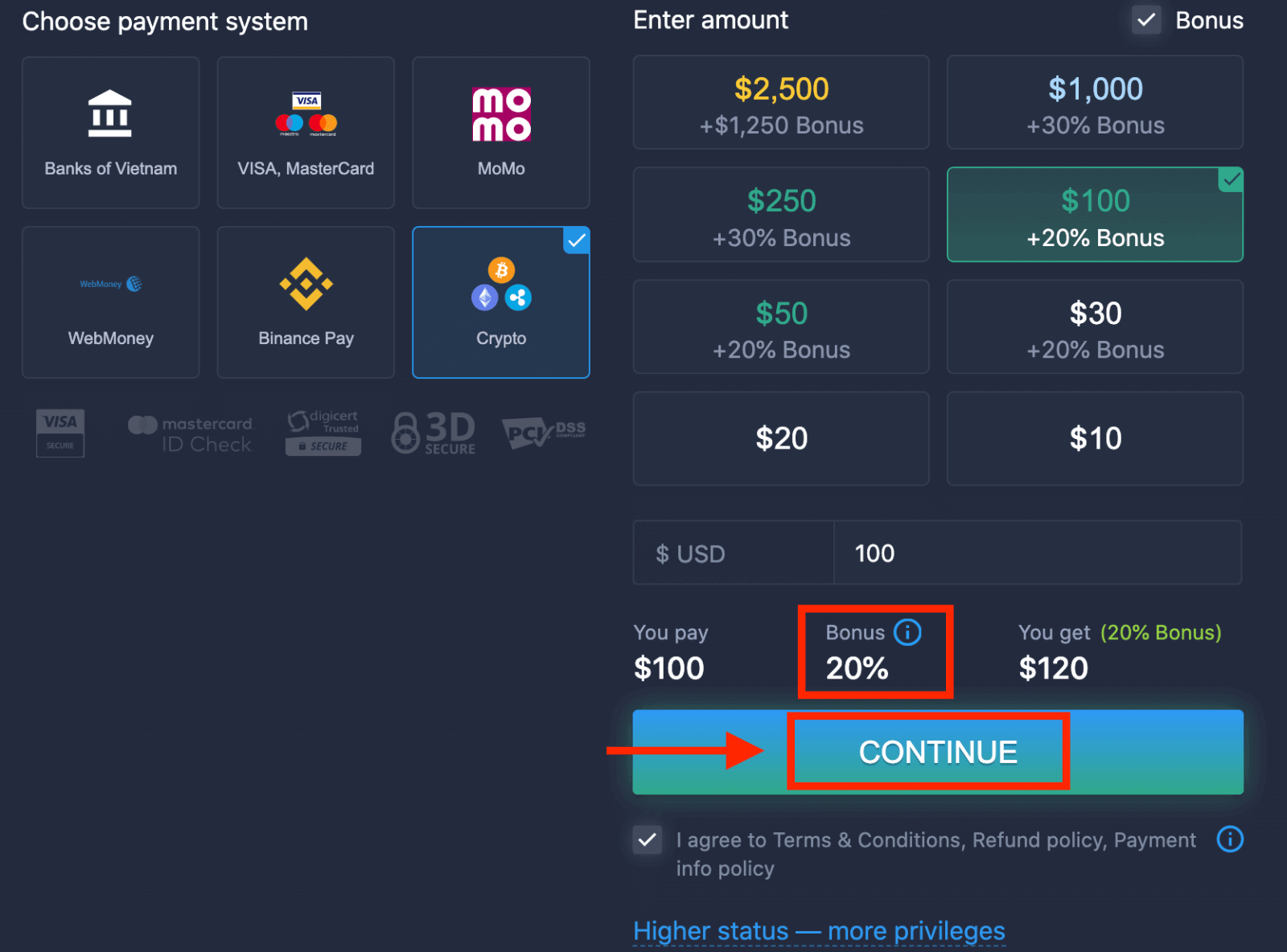
5. ستتم إعادة توجيهك إلى صفحة جديدة حيث يمكنك الحصول على العنوان وإرسال العملة المشفرة بالضبط إلى ذلك العنوان.
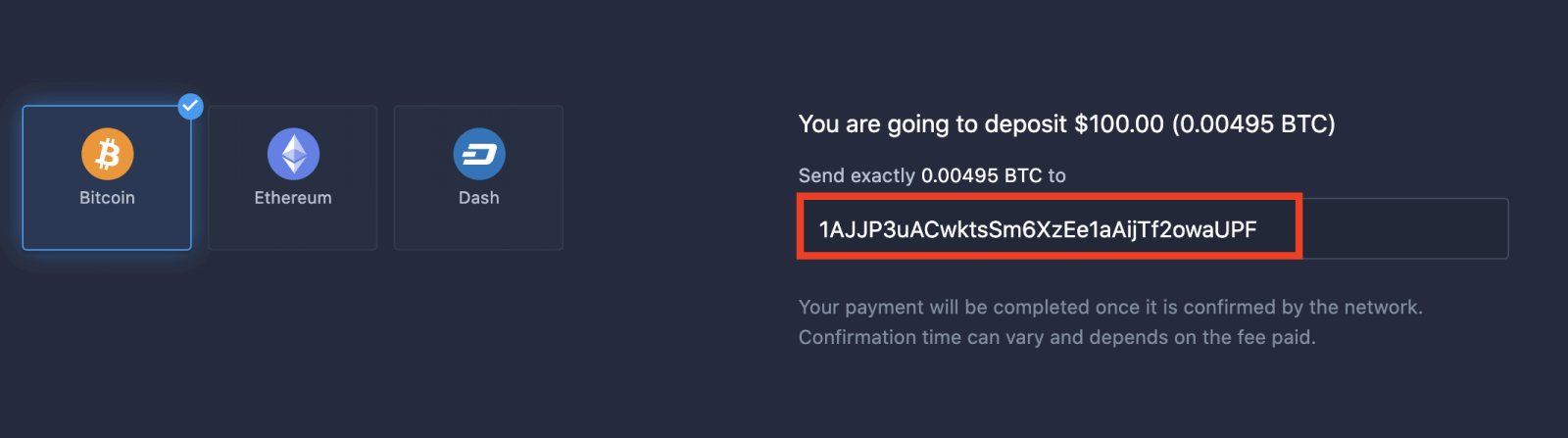
سيتم إتمام الدفع الخاص بك بمجرد تأكيده من قبل الشبكة. يمكن أن يختلف وقت التأكيد ويعتمد على الرسوم المدفوعة.
مكانة أعلى - امتيازات أكثر
| مجهري | أساسي | فضة | ذهب | البلاتين | حصري |
| بالنسبة لأولئك الذين يفضلون البداية الخفيفة. قم بالترقية إلى حالة أعلى عندما تكون جاهزًا |
بالنسبة لأولئك الذين يفضلون البداية الخفيفة. قم بالترقية إلى حالة أعلى عندما تكون جاهزًا | تبدأ غالبية عملائنا بالحساب الفضي. وشملت الاستشارات المجانية | تبدأ الاستثمارات الذكية بحساب الذهب. احصل على أقصى استفادة من حسابك مع الميزات المميزة | أفضل خبراتنا وإدارة الحسابات الحصرية للمستثمرين الجادين | اسأل مدير حسابك للحصول على معلومات إضافية |
|
من 10 دولارات
|
من 50 دولارًا
|
من 500 دولار
|
من 2500 دولار
|
من 5000 دولار
|
Invitaiton فقط |
أنواع الحسابات
| مجهري | أساسي | فضة | ذهب | البلاتين | حصري | |
|
مواد تعليمية
|
||||||
|
مراجعات السوق اليومية والأبحاث المالية
|
||||||
|
سحب الأولوية
|
||||||
|
الحد الأقصى لعدد الصفقات المفتوحة في وقت واحد
|
10
|
10 | 15 | 30 | لا حدود | لا حدود |
|
الحد الأقصى لمبلغ الصفقة
|
10 دولارات
|
25 دولارًا | 250 دولارًا | 1000 دولار | 2000 دولار | 3000 دولار |
|
زيادة ربح الأصول
|
0
|
0 | 0 | ما يصل الى 2٪ | تصل إلى 4٪ | حتى 6٪ |
كيفية التداول في ExpertOption
سمات
نحن نقدم أسرع تداول باستخدام التقنيات الحديثة. لا تأخيرات في تنفيذ الأوامر والاقتباسات الأكثر دقة. منصة التداول الخاصة بنا متاحة على مدار الساعة وفي عطلات نهاية الأسبوع. خدمة عملاء ExpertOption متاحة على مدار الساعة طوال أيام الأسبوع. نحن نضيف باستمرار أدوات مالية جديدة.
- أدوات التحليل الفني: 4 أنواع من الرسوم البيانية ، و 8 مؤشرات ، وخطوط الاتجاه
- التداول الاجتماعي: شاهد الصفقات في جميع أنحاء العالم أو تداول مع أصدقائك
- أكثر من 100 أصل بما في ذلك الأسهم الشهيرة مثل Apple و Facebook و McDonalds
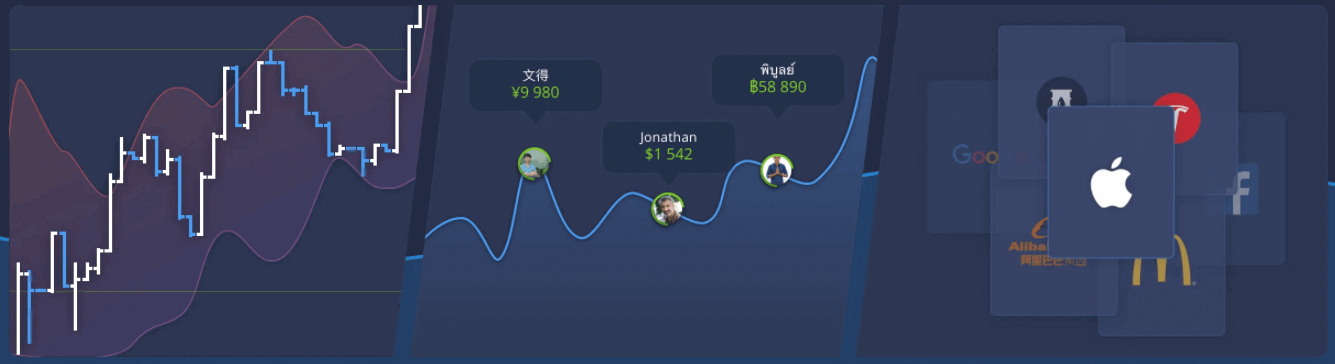
كيف تفتح صفقة؟
1. اختر الأصل للتداول
- يمكنك التمرير عبر قائمة الأصول. يتم تلوين الأصول المتوفرة لديك باللون الأبيض. انقر على Assest للتداول عليه.
- النسبة تحدد ربحيتها. كلما ارتفعت النسبة - زاد ربحك في حالة النجاح.
يتم إغلاق جميع التداولات بالربحية التي تم الإشارة إليها عند فتحها.
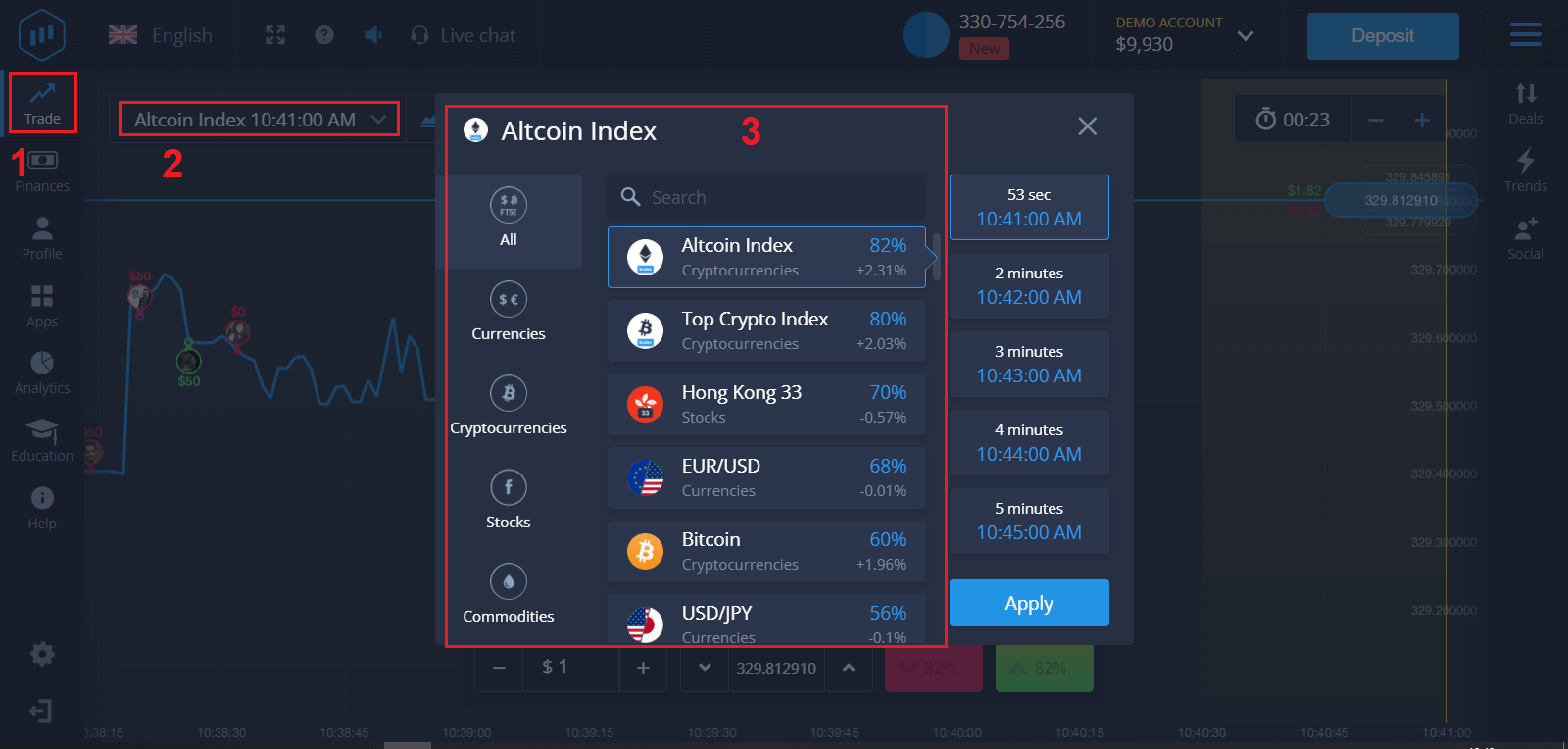
2. اختر وقت انتهاء الصلاحية وانقر فوق الزر "تطبيق"
فترة انتهاء الصلاحية هي الوقت الذي سيتم بعده اعتبار الصفقة مكتملة (مغلقة) ويتم تلخيص النتيجة تلقائيًا.
عند إبرام صفقة مع ExpertOption ، فإنك تحدد بشكل مستقل وقت تنفيذ الصفقة.
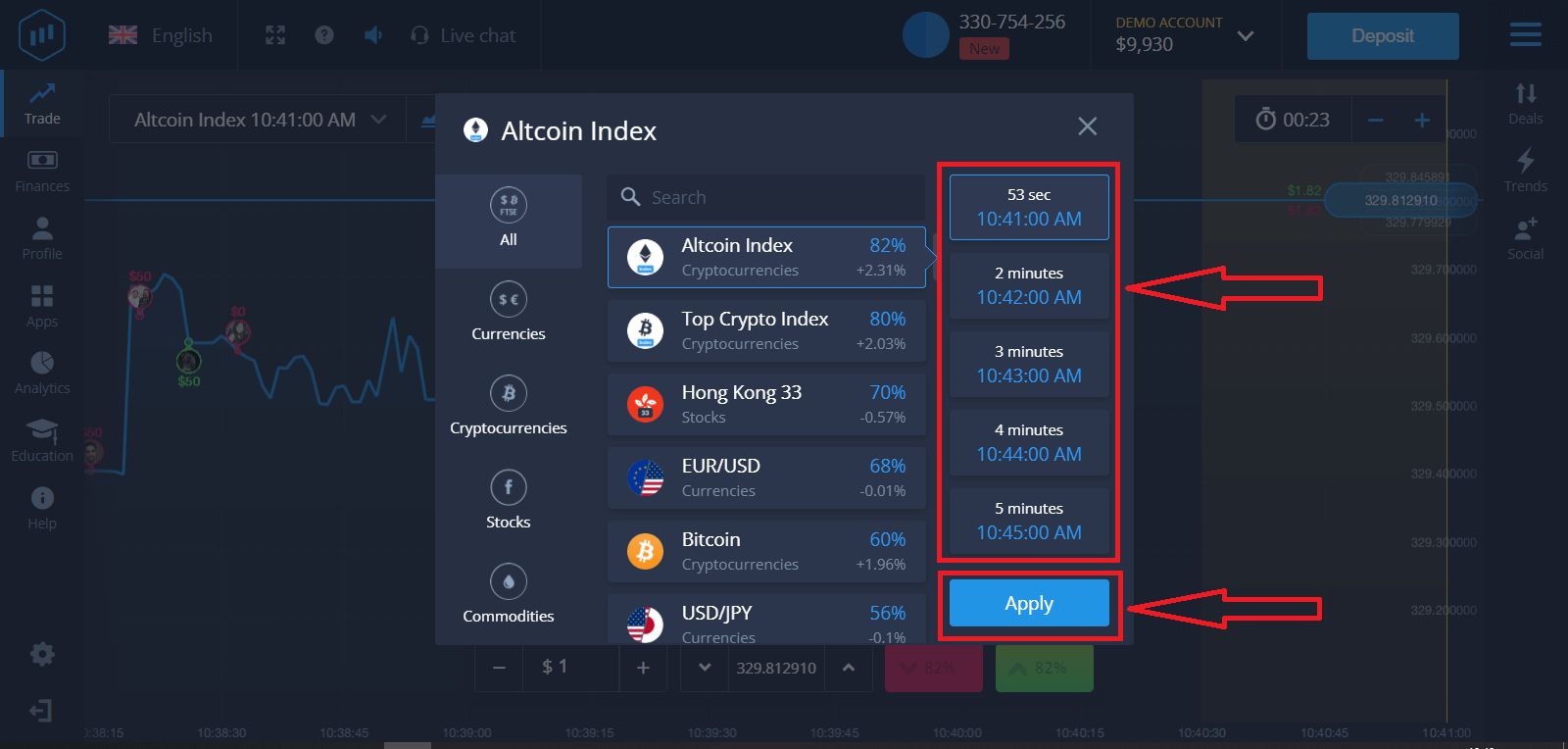
3. حدد المبلغ الذي ستستثمره.
الحد الأدنى لمبلغ التداول هو 1 دولار ، والحد الأقصى - 1000 دولار ، أو ما يعادله بعملة حسابك. نوصيك بالبدء بصفقات صغيرة لاختبار السوق والحصول على الراحة.
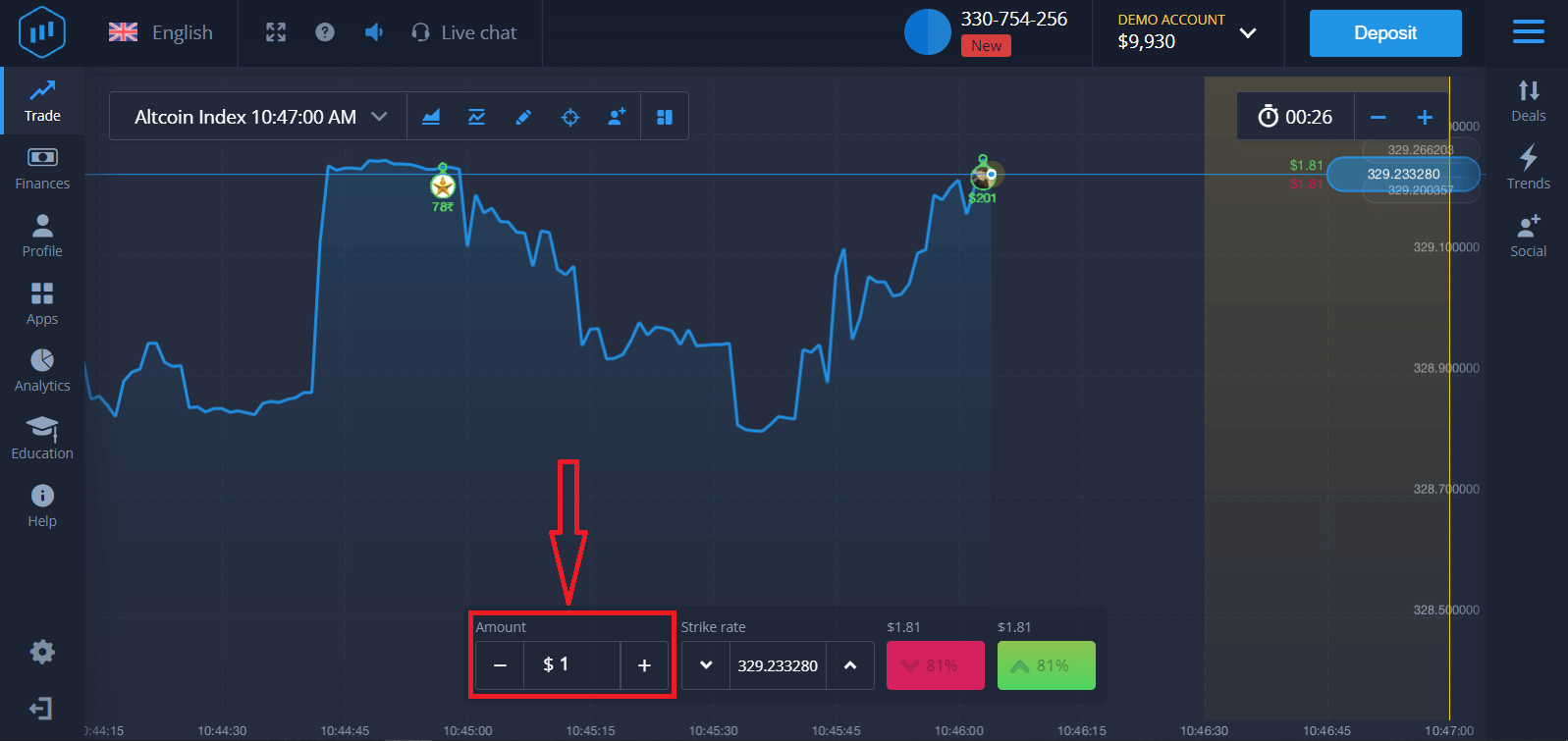
4. قم بتحليل حركة السعر على الرسم البياني وقم بعمل توقعاتك.
اختر خيارات أعلى (أخضر) أو أقل (وردي) حسب توقعاتك. إذا كنت تتوقع ارتفاع السعر ، فاضغط على "أعلى" وإذا كنت تعتقد أن السعر سينخفض ، فاضغط على "منخفض"
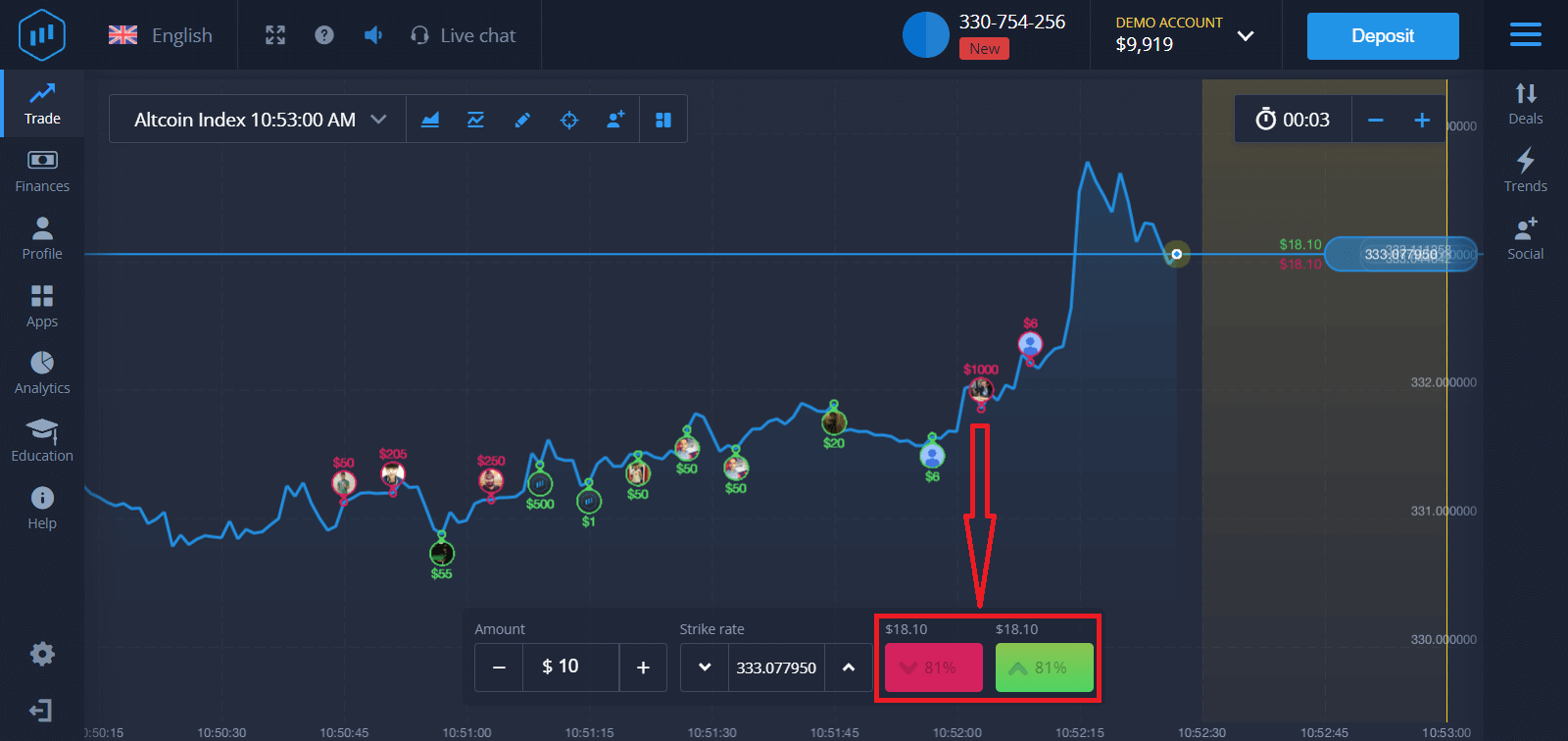
5. انتظر حتى تغلق الصفقة لمعرفة ما إذا كانت توقعاتك صحيحة. إذا كان الأمر كذلك ، فسيتم إضافة مبلغ استثمارك بالإضافة إلى الربح من الأصل إلى رصيدك. إذا كانت توقعاتك غير صحيحة - فلن يتم إرجاع الاستثمار.
يمكنك مراقبة تقدم طلبك على الرسم البياني
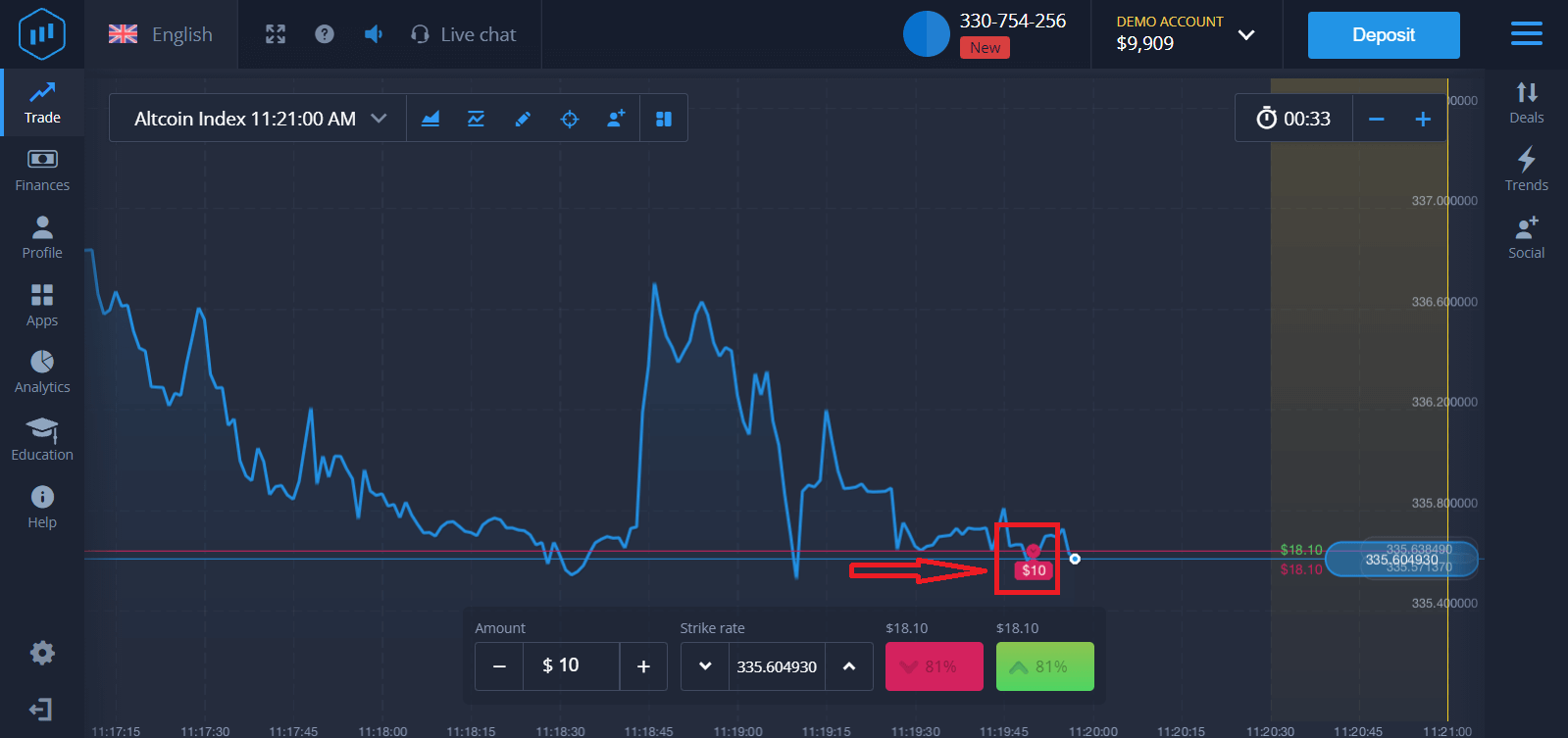
أو في الصفقات
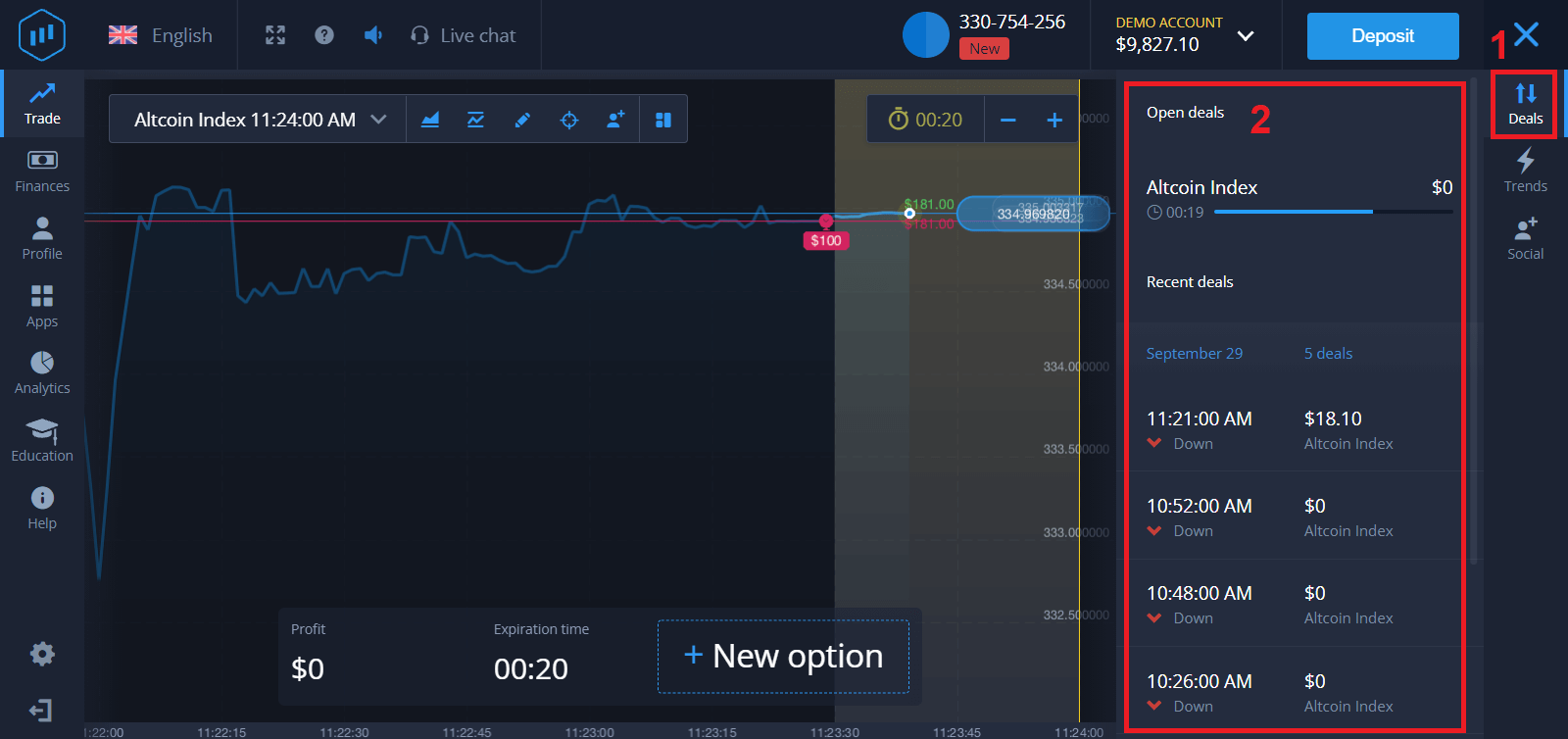
ستتلقى إشعارًا بنتيجة تداولك عند الانتهاء
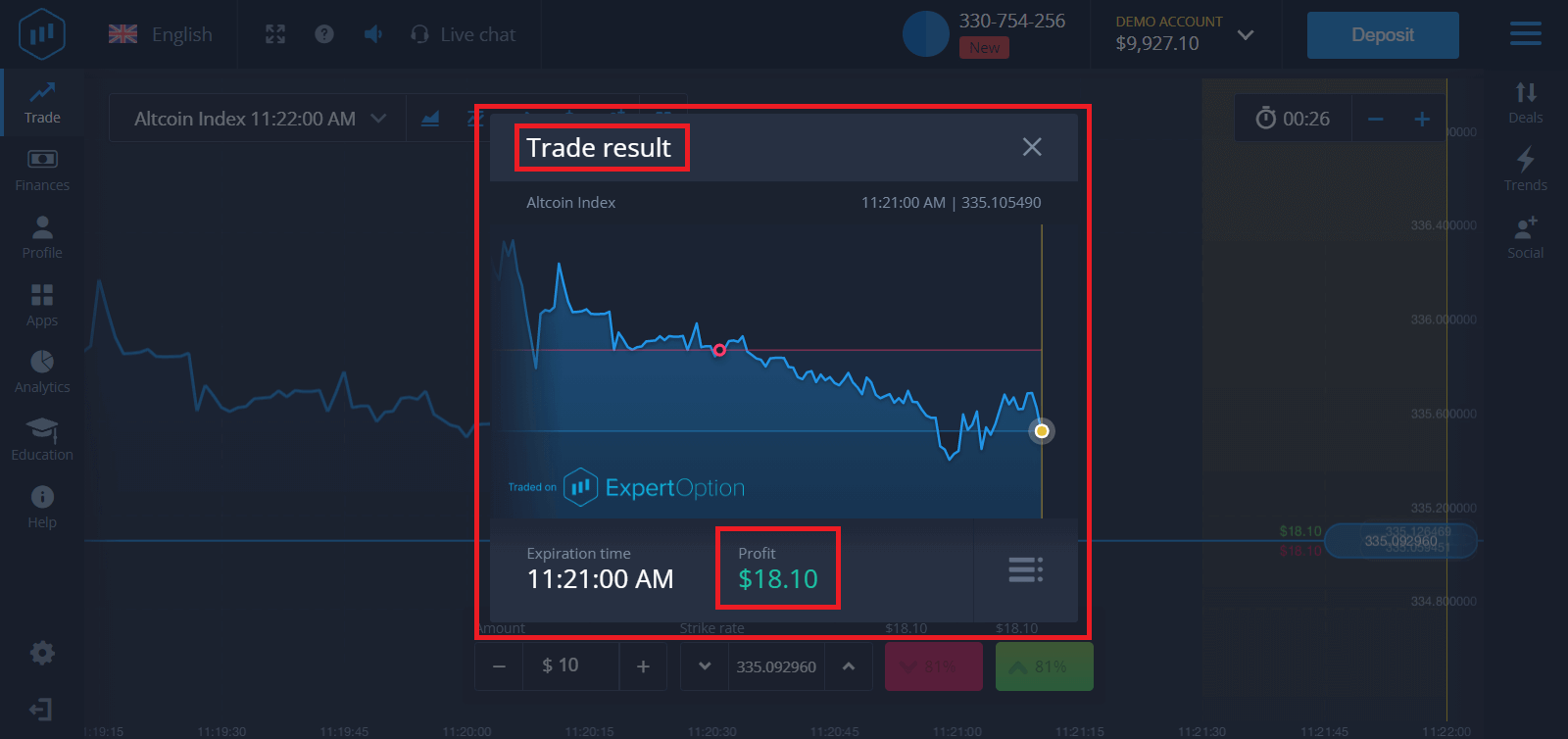
كيفية سحب الأموال في ExpertOption
ما هي طرق الدفع المتاحة للسحب؟
نحن نعمل مع أكثر من 20 نظام دفع. يمكنك تحويل الأموال إلى بطاقة الخصم أو الائتمان الخاصة بك: Visa و MasterCard و Maestro و UnionPay. نحن نتكامل مع طرق الدفع الإلكترونية أيضًا: Neteller و Skrill و Perfect Money و FasaPay وغيرها.
الحسابات الذهبية والبلاتينية والحصرية لها أولوية السحب.
يجب إجراء عمليات السحب الأولى على البطاقة المصرفية أو المحفظة الإلكترونية التي تم استخدامها للإيداع. في حالة السحب إلى البطاقة المصرفية ، يجب أن يكون مبلغ السحب مساويًا لمبلغ الإيداع. الأموال (الإيرادات) الأخرى التي يمكنك سحبها إلى أي محفظة إلكترونية (Skrill أو Neteller أو UnionPay أو أي طريقة أخرى)
كيف يمكنني سحب الأموال؟
أولاً ، دعنا نوضح نقطة صغيرة. قد يبدو الأمر سخيفًا أو سخيفًا للبعض ، لكننا نتلقى العديد من الأسئلة المماثلة كل يوم. يمكن سحب الأموال فقط من حساب حقيقي ، والحساب التجريبي هو في الواقع ملف تعريف محاكاة يمكنك من خلاله التدرب على جني الأموال باستخدام منصة ExpertOption. لذلك ، في البداية ، في الحساب التجريبي ، يتوفر 10000 دولار أمريكي للتداول.
لذلك ، لديك حساب حقيقي ، قمت بتعبئة الرصيد باستخدام بطاقة MasterCard المصرفية. لقد ربحت الآن ربحًا وتريد سحب أرباحك. كيف يمكن أن تتم؟
لم يكن الانسحاب أسهل من أي وقت مضى! اتبع هذه الخطوات:
1. افتح منصة ExpertOption وانقر على قائمة الزاوية العلوية اليسرى.
2. ثم اختر خيار المالية. سترى الآن خيار السحب في الزاوية اليمنى السفلية من النافذة.
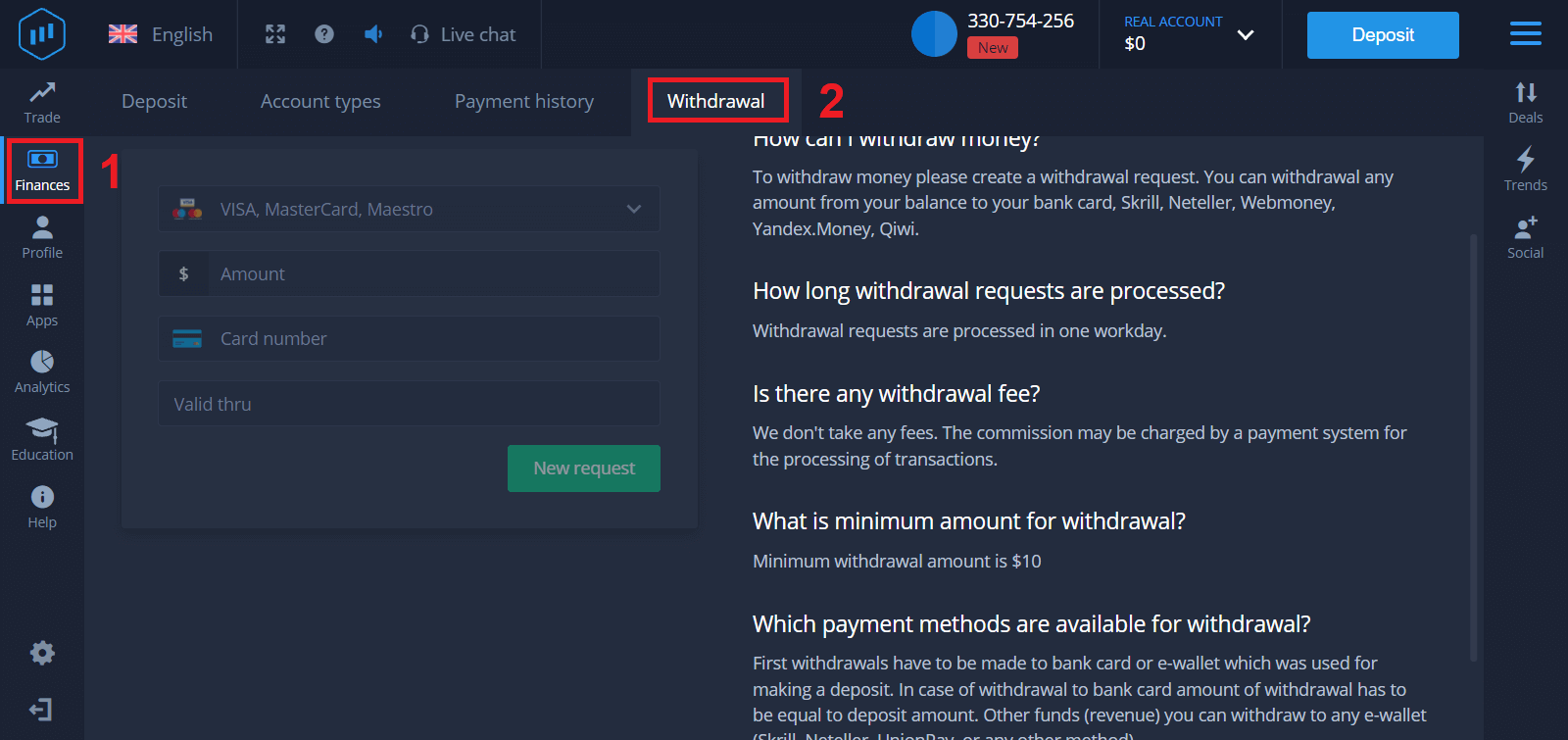
3. هناك يجب عليك إدخال جميع بيانات طريقة الدفع التي ترغب في استخدامها للسحب
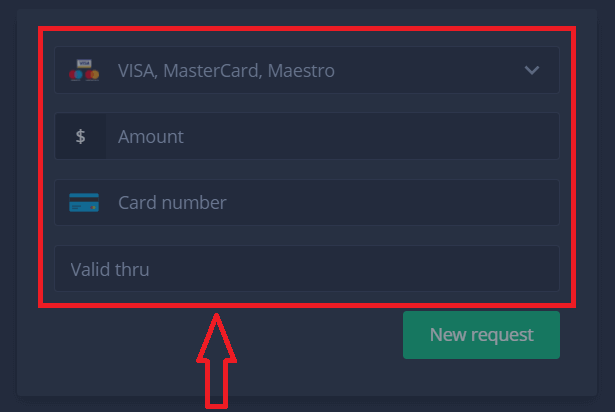
4. بمجرد تقديم جميع المعلومات في هذا الحقل ، اضغط على الزر "طلب جديد".
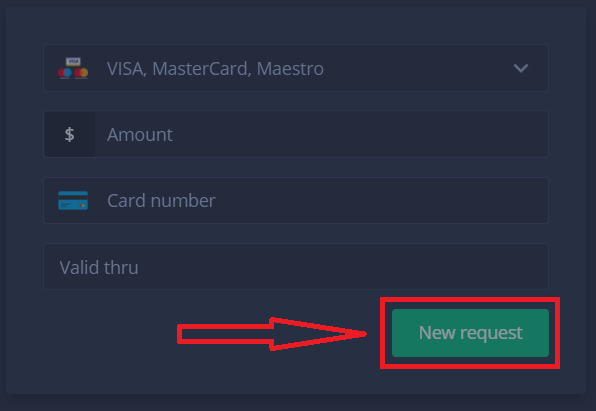
هذا كل شيء ، أموالك في طريقها إلى بطاقة الائتمان الخاصة بك أو طريقة دفع أخرى. سترى الطلب الجديد في "سجل الدفع"
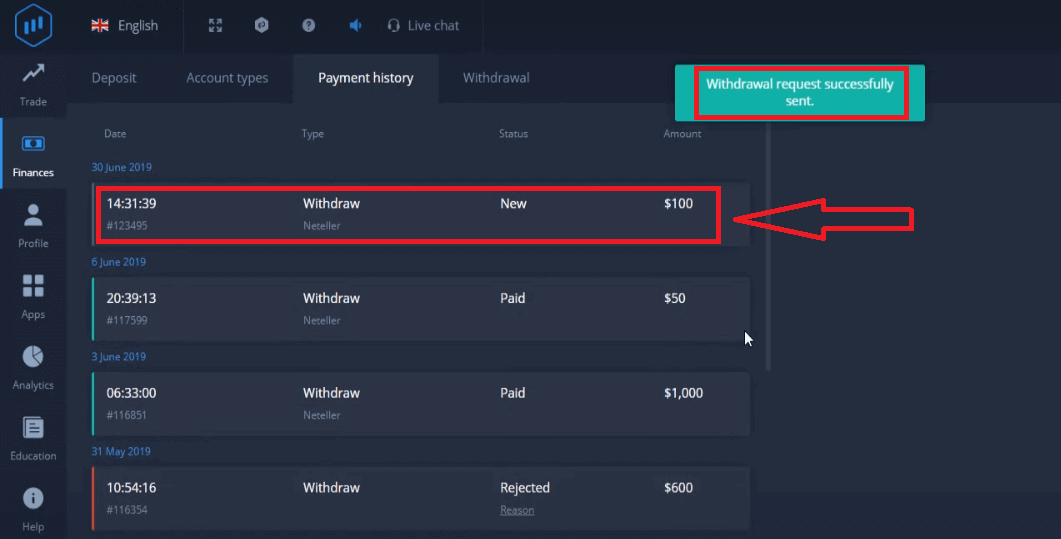
شيء أكثر أهمية!
بالإضافة إلى طرق السحب المعتادة - مثل بطاقات الائتمان ، هناك العشرات من طرق السحب الأخرى في ExpertOption. لكن السحب الأول متاح دائمًا فقط (!) لطريقة الدفع التي استخدمتها للإيداع.


